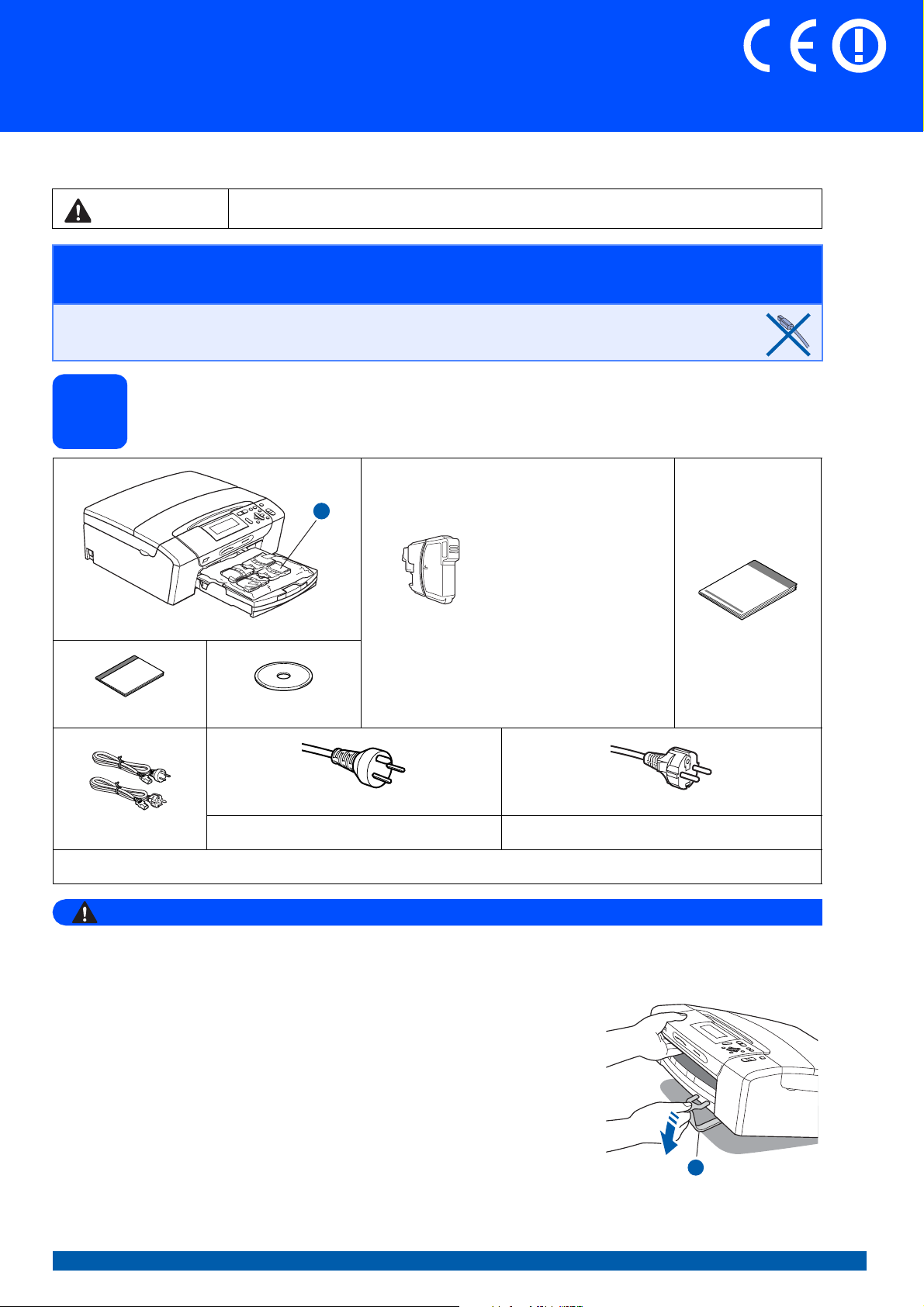
Hurtigstartguide
Start her
Før du kan bruke maskinen, bør du lese denne hurtigstartguiden for korrekt oppsett og installering.
ADVARSEL
Advarsel-symbolet forteller deg hvilke forholdsregler du bør ta for å hindre personskade.
DCP-585CW
VIKTIG
IKKE koble til USB-kabelen ennå (hvis du bruker USB-kabel).
Pakk ut maskinen og kontroller komponentene
1
2
Medfølgende
blekkpatroner
[x4]
Sort
Gul
Cyan
Magenta
(Ca. 65 % ytelse i forhold
til ny patron.) Vil du vite
mer, kan du se
Forbruksmateriell i
brukermanualen.
Hurtigstartguide
Brukermanual CD-ROM
Danske brukere Svenske, norske og finske brukere
Strømledninger
Kontroller at stikkontakten er kompatibel med et slikt støpsel. Denne maskinen må være jordet. Hvis du er i tvil, må du
kontakte en autorisert elektriker.
ADVARSEL
Det benyttes plastposer til pakking av maskinen. Plastposene må oppbevares utilgjengelig for barn for
å unngå kvelningsfare.
Medfølgende støpsel er en jordet plugg med
tre pinner.
Medfølgende støpsel er en jordet plugg med to
pinner.
a Fjern beskyttelsestapen og filmen som dekker skannerglassplaten.
b Fjern den grønne beskyttelsesdelen a ved å løfte opp fronten på
maskinen og deretter trekke delen nedover.
c Fjern plastposen b med blekkpatronene fra toppen av papirmagasinet.
d Kontroller at du har alle komponentene.
1
NOR Version 0
1
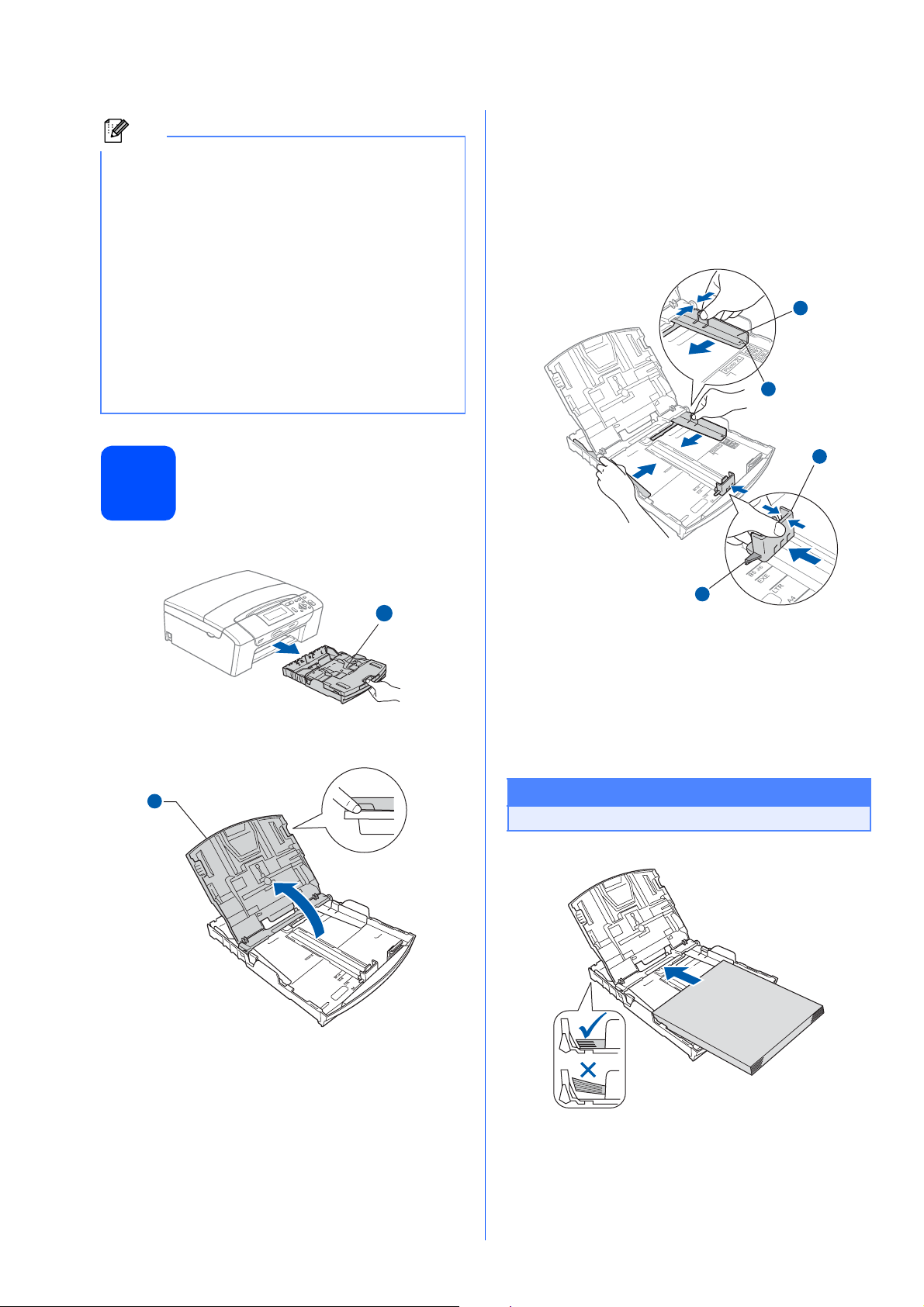
Mer
k
• Komponentene i esken kan variere avhengig
av land.
• Ta vare på all emballasjen og esken i tilfelle du
må transportere maskinen.
• Du må bruke riktig grensesnittkabel for
grensesnittet du vil bruke (for USB- eller
nettverkstilkobling).
USB-kabel
Sørg for å bruke en USB 2.0-kabel (type A/B) som
er under 2 meter lang.
Nettverkskabel
Bruk en gjennomgående Category5-kabel (eller
høyere) med tvunnet ledningspar for 10BASE-T- eller
100BASE-TX Fast Ethernet-nettverk.
Legg i vanlige A4-ark
2
a Trekk papirmagasinet a helt ut av maskinen.
c Bruk begge hender når du forsiktig trykker ned
og skyver først papirsideførerne a og deretter
lengdestøtten b for å tilpasse dem etter
papirstørrelsen.
Kontroller at trekantmerkene c på
papirsideførerne a og lengdestøtten b
plasseres rett i forhold til merket for
papirstørrelsen du bruker.
1
3
2
1
b Åpne dekselet a til papirmagasinet.
1
3
d Luft papirbunken godt for å unngå papirstopp
og feilmating.
e Legg papiret forsiktig i magasinet med
utskriftssiden ned og den øvre kanten først.
Kontroller at papiret ligger flatt i
papirmagasinet.
VIKTIG
Ikke skyv papiret for langt inn.
f Juster papirsideførerne forsiktig etter papiret
med begge hender. Sørg for at
papirsideførerne berører kantene på papiret.
2
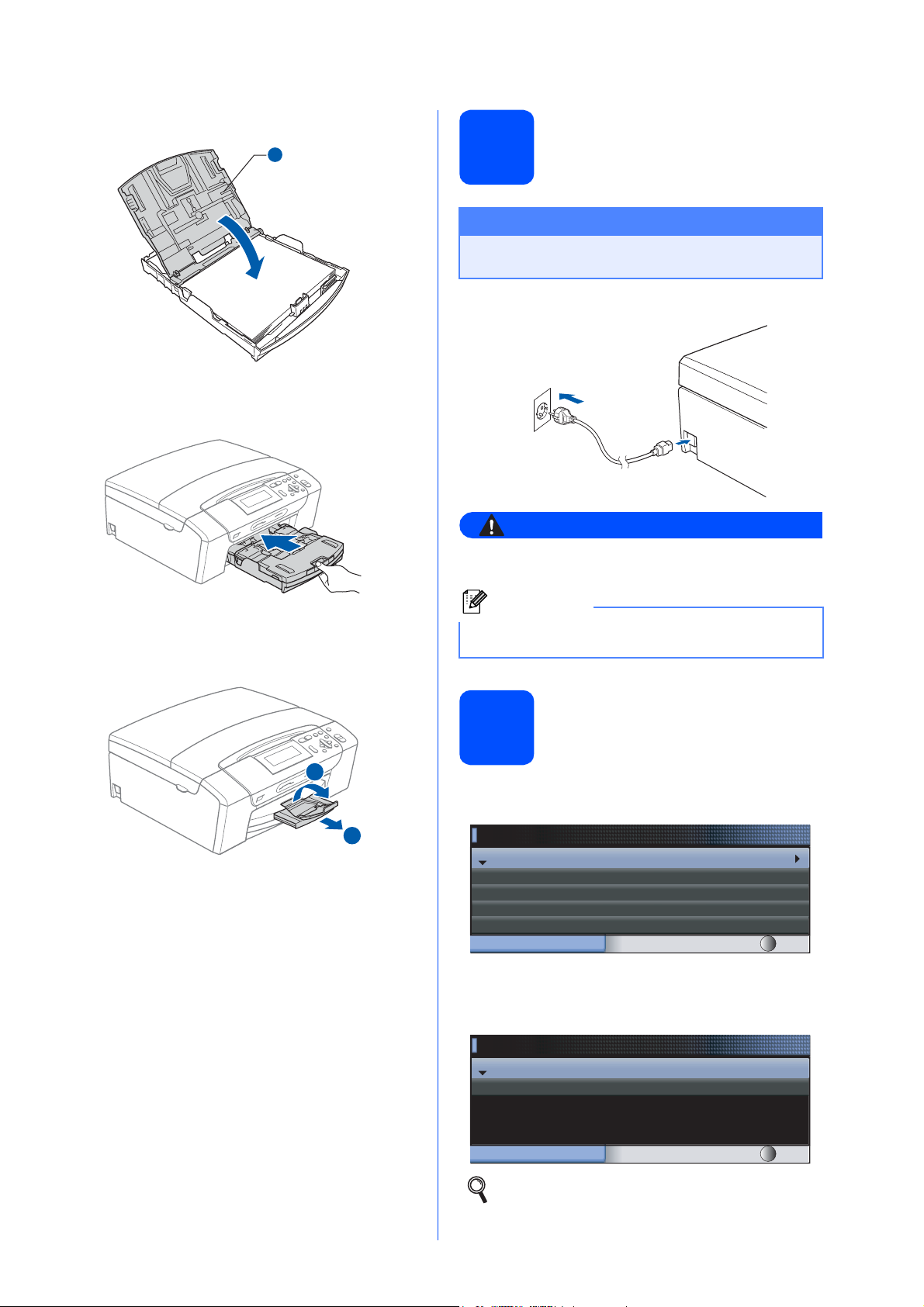
g Lukk dekselet a til papirmagasinet.
1
h Skyv papirmagasinet forsiktig helt inn i
maskinen.
Koble til strømledningen
3
VIKTIG
IKKE koble til USB-kabelen ennå (hvis du
bruker USB-kabel).
a Koble til strømledningen.
ADVARSEL
Denne maskinen skal brukes med en jordet
kontakt.
i Ta tak i papirmagasinet og trekk samtidig ut
papirstøtten a slik at den låses fast, og vipp
deretter ut papirstøtteklaffen b.
2
1
Merk
Varsellampen på kontrollpanelet vil fortsette å
lyse til du har installert blekkpatronene.
Velge språk
4
a
Når du har koblet til strømledningen, vises
følgende i displayet:
Select Language
English
Norsk
Svenska
Dansk
Suomi
Select Language
Trykk på a eller b for å velge språk, og trykk
deretter på OK.
b Velg Yes (Ja) eller No (Nei), og trykk på OK.
Norsk
Yes
No
Select & Press OK
Select Language
Hvis du angir feil språk, kan du endre språk
etter at du har angitt dato og klokkeslett. (Vil du
vite mer, kan du se Endre displayspråk i
displayet i skapittel 3 i brukermanualen.)
Select & Press OK
3
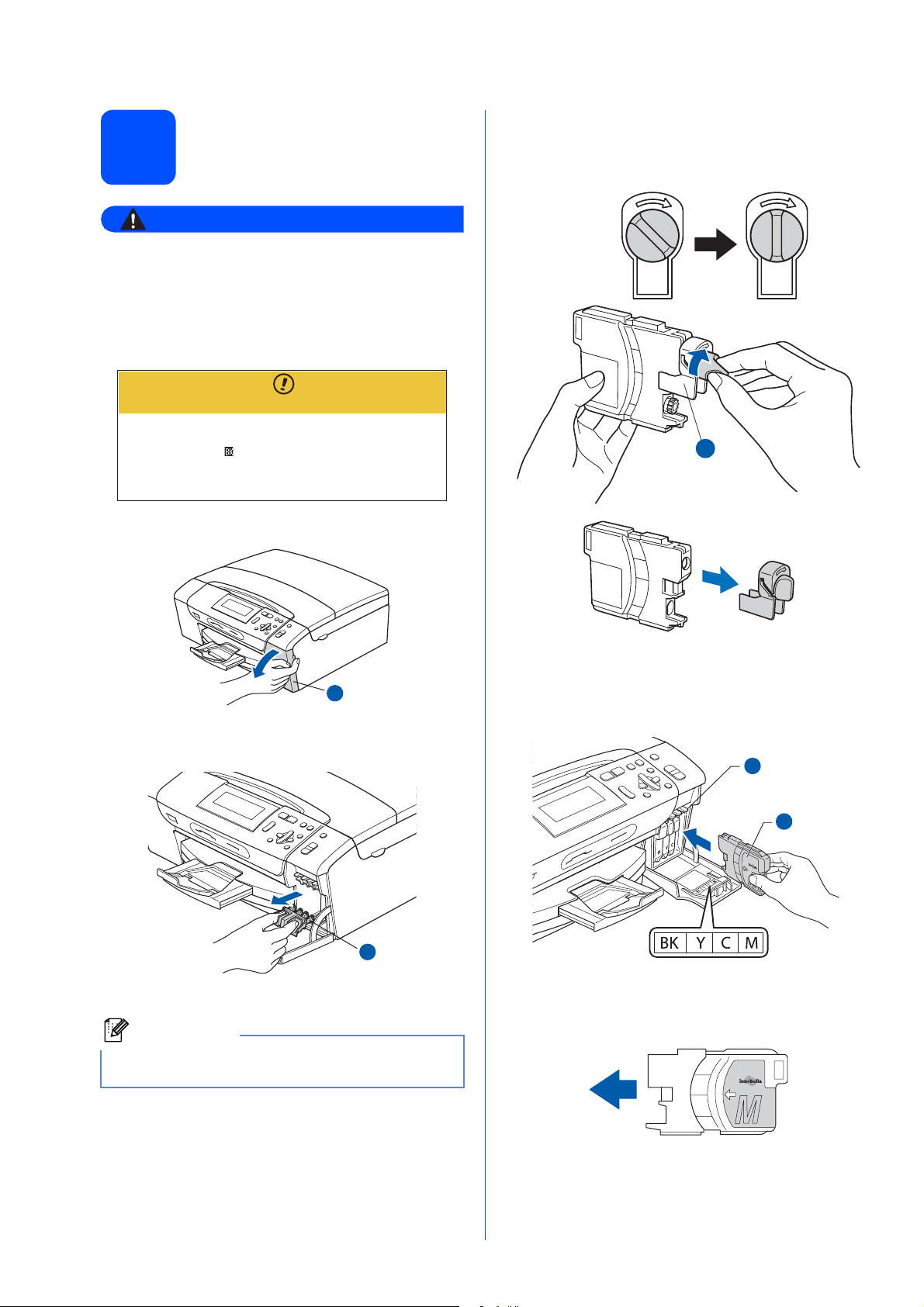
Installere blekkpatronene
5
ADVARSEL
Hvis du får blekk i øynene, må du øyeblikkelig
skylle med vann. Oppsøk lege hvis det oppstår
irritasjon.
a Kontroller at strømmen er slått på.
I displayet vises følgende:
Ingen patron
Installer blekk
Sort
b Åpne blekkpatrondekselet a.
e Drei det grønne håndtaket på den gule
beskyttelseshetten med klokken til det klikker
for å løsne vakuumpakningen, og ta deretter av
hetten a.
1
1
c Fjern den grønne beskyttelsesdelen a.
1
Merk
Ikke kast den grønne beskyttelsesdelen. Du vil
trenge den hvis du skal transportere maskinen.
d Pakk ut blekkpatronen.
f Sørg for at fargen på hendelen a samsvarer
med patronfargen b, som vist på tegningen
nedenfor.
1
2
g Sett inn blekkpatronen i pilens retning som
vises på etiketten.
4
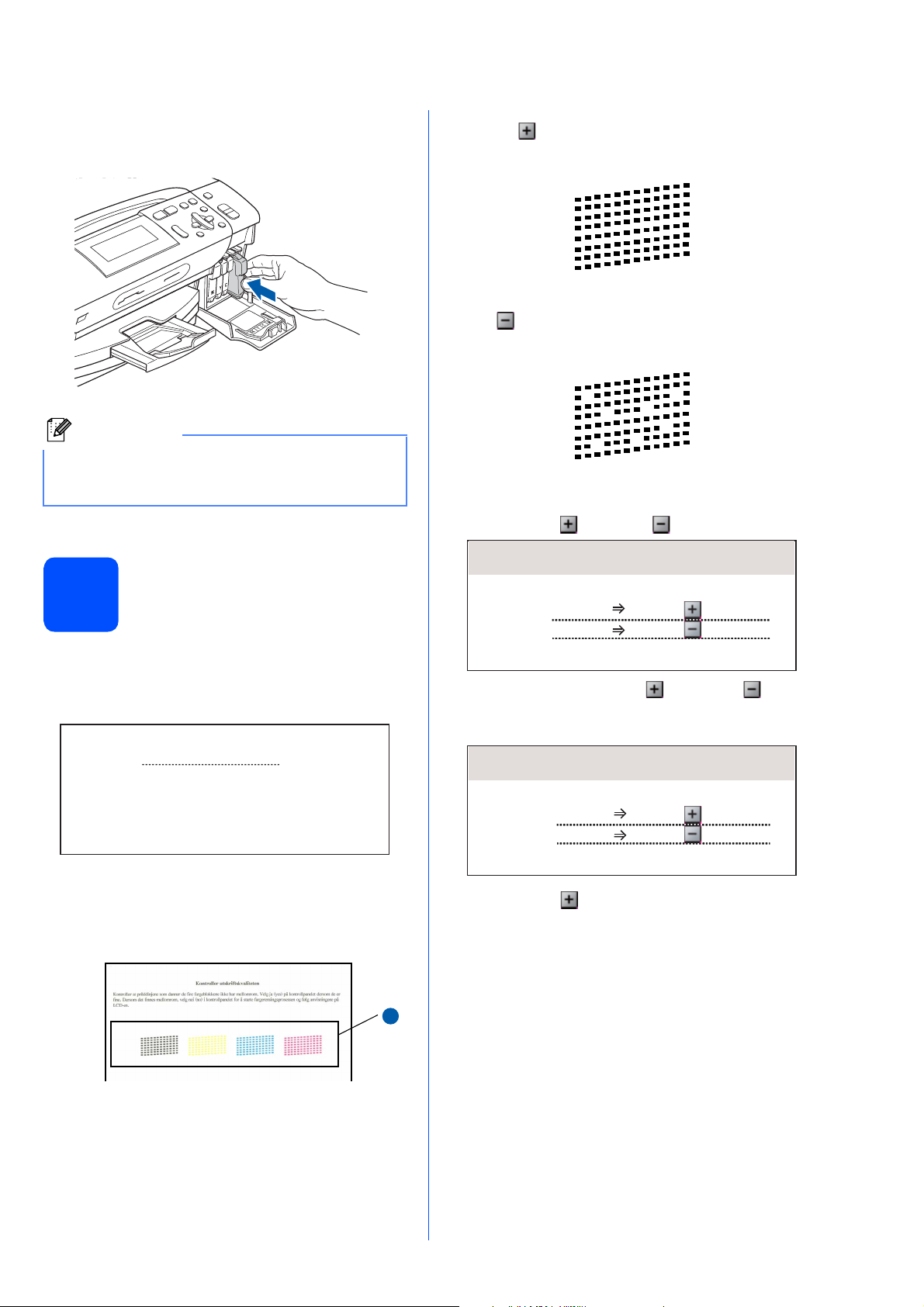
h
1
Skyv blekkpatronen forsiktig inn til den klikker på
plass. Når alle blekkpatronene er installert, lukker
du blekkpatrondekselet.
Merk
Maskinen vil klargjøre blekkrørsystemet for
utskrift. Dette tar omtrent fire minutter. Ikke slå av
maskinen.
c Hvis alle linjene er klare og tydelige, trykker du
på (Ja) for å avslutte kvalitetskontrollen.
OK
Hvis det mangler korte linjer, trykker du på
(Nei) og går til d.
Dårlig
d Du blir spurt om utskriftskvaliteten er OK for
sort og farge.
Trykk på (Ja) eller (Nei).
Er Sort OK?
Kontrollere
6
utskriftskvaliteten
a Når klargjøringen er ferdig, vises denne
meldingen i displayet.
.
Sett papir og Trykk
Start
Trykk på Colour Start.
b
Kontroller kvaliteten på de fire fargeblokkene a
på arket.(sort/gul/cyan/magenta).
Ja Trykk
Nei
Når du har trykket på (Ja) eller (Nei)
for både sort og farge, vises følgende i
displayet:
Start rensing?
Ja Trykk
Nei
Trykk
Trykk
e Trykk på (Ja). Maskinen begynner å
rengjøre fargene.
f Når rengjøringen er fullført, trykker du på
Colour Start. Maskinen skriver ut kontrollarket
for utskriftskvalitet på nytt. Gå tilbake til b.
1
5
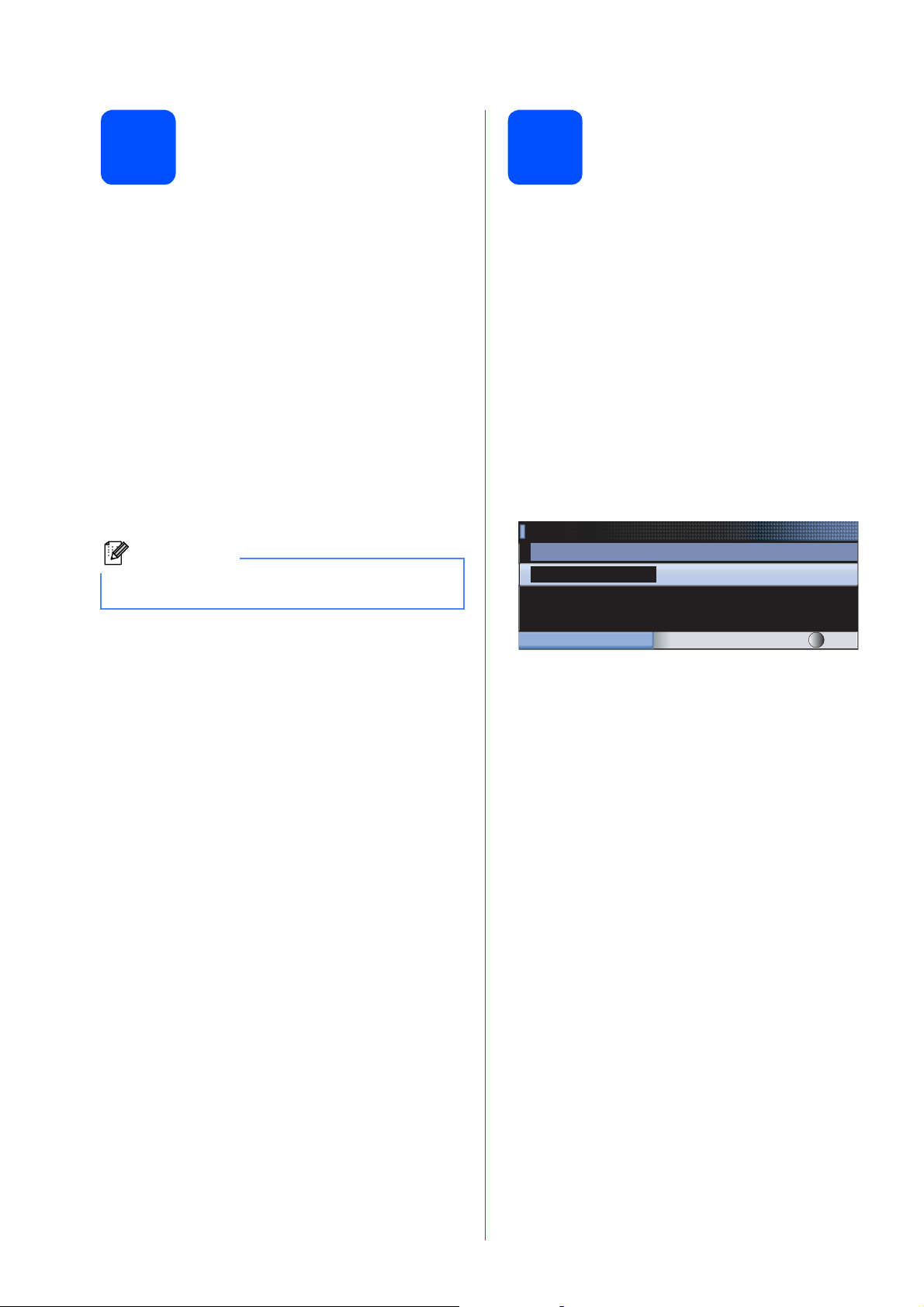
7
Justere displayets kontrast (om nødvendig)
8
Stille inn dato og klokkeslett
Hvis det er vanskelig å se hva som vises i displayet,
kan du prøve å endre kontrastinnstillingen.
a Trykk på Menu.
b Trykk på a eller b for å velge Hovedoppsett.
Trykk på OK.
c Trykk på a eller b for å velge LCD-innst.
Trykk på OK.
d Trykk på a eller b for å velge LCD Kontrast.
e Trykk på d eller c for å velge Lys, Med eller
Mørk.
Trykk OK.
f Trykk på Stop/Exit.
Merk
Du kan også justere vinkelen på displayet ved å
løfte det opp.
Når du stiller inn dato og klokkeslett, kan maskinen
rengjøre skrivehodet regelmessig og dermed
opprettholde optimal utskriftskvalitet. Maskinen kan
dessuten gi navn til filer som er opprettet ved hjelp av
funksjonen Skann til media.
a Trykk på Menu.
b Trykk på a eller b for å velge Grunn oppsett.
Trykk på OK.
c
Trykk på a eller b for å velge
Trykk på OK.
Dato og klokke
d Trykk på a eller b gjentatte ganger for å taste
inn de to siste sifrene i årstallet, og trykk
deretter på OK.
Dato og klokke
År:20
08
MENY Skriv inn og trykk OK
(Tast inn f.eks. 0 8 for 2008.)
.
e Gjenta for måned og dag, samt timer og
minutter i 24-timers format.
f Trykk på Stop/Exit.
6
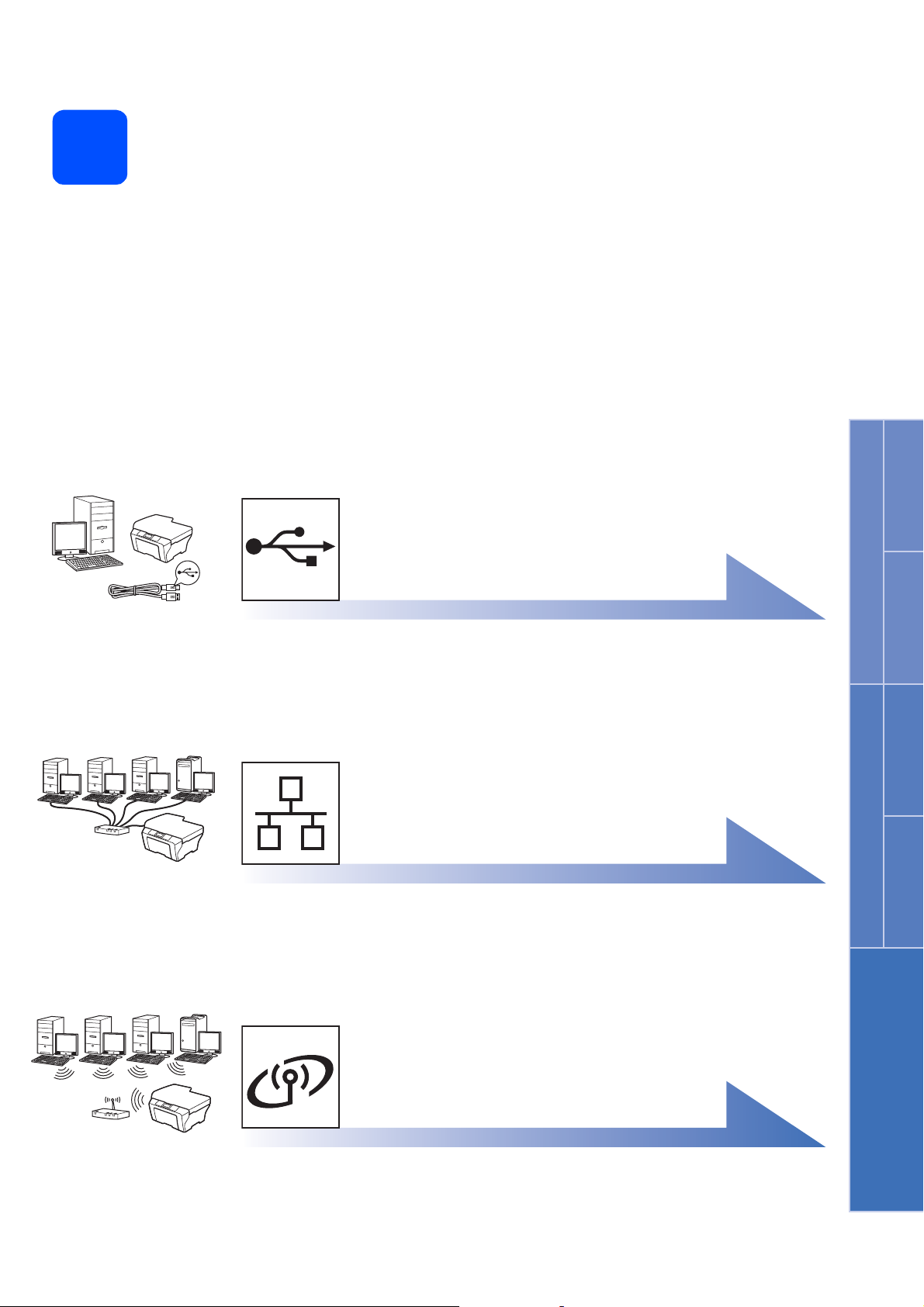
9
Velge tilkoblingstype
Windows
For USB-grensesnittkabel
Windows®: gå til side 8
®
Macintosh
: gå til side 12
For kabeltilkoblet nettverk
Windows®: gå til side 15
®
Macintosh
: gå til side 20
®
USB Kabeltilkoblet nettverk
Macintosh
®
Windows
®
Macintosh
®
For trådløst nettverk
Windows® og Macintosh®:
gå til side 24
Trådløst nettverk
7
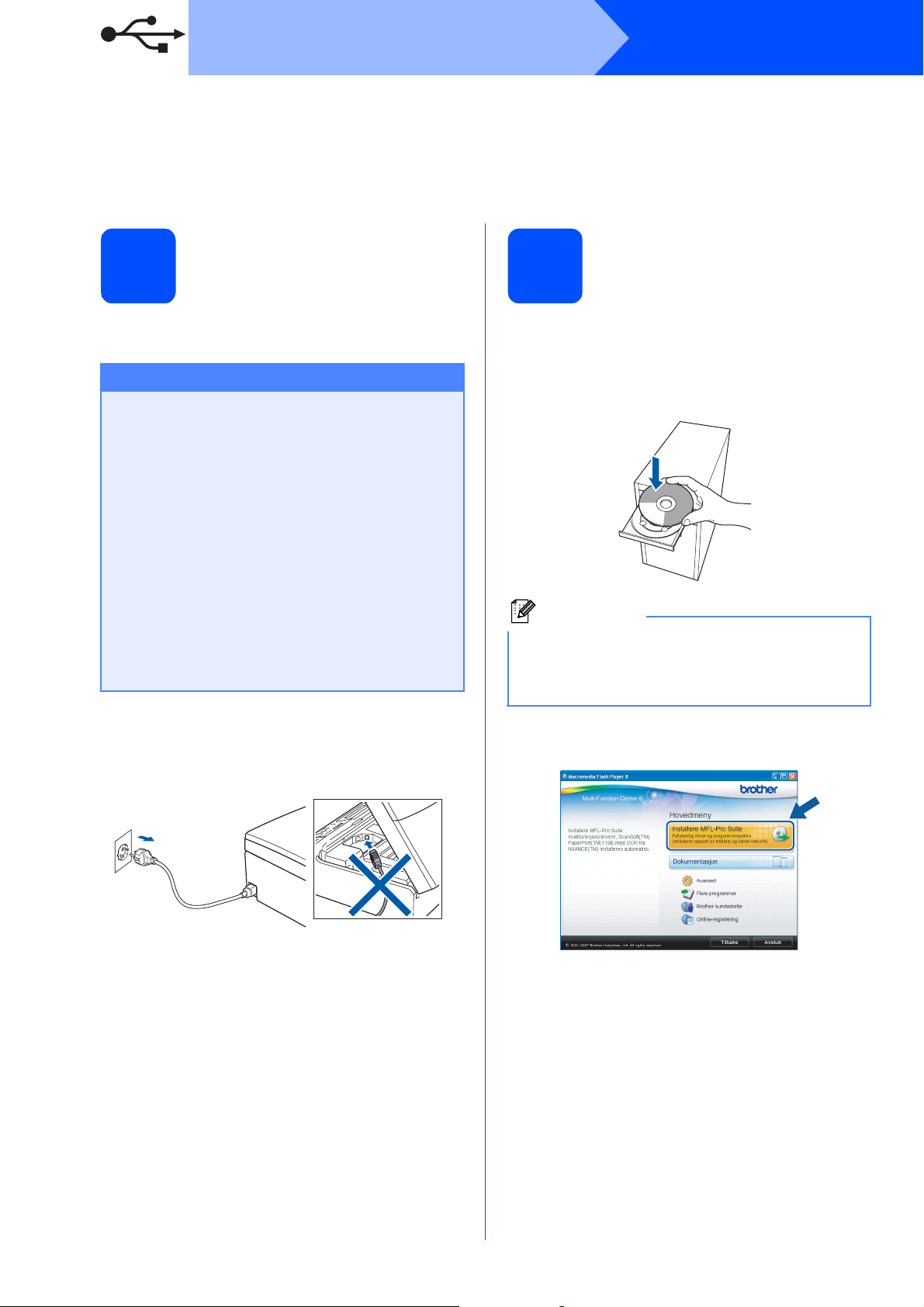
USB
For brukere av USB-grensesnitt
(For Windows
Windows Vista
®
2000 Professional/XP/XP Professional x64 Edition/
®
)
Windows
®
Før du installerer
10
a Kontroller at datamaskinen er slått PÅ og at du
er logget på som administrator.
VIKTIG
• IKKE koble til USB-kabelen ennå.
• Lukk eventuelle programmer som kjører.
• Kontroller at det ikke er satt inn et minnekort
eller en USB flash-minnestasjon.
• Skjermbildene kan variere avhengig av
operativsystemet.
• Den medfølgende CD-platen inneholder
ScanSoft™ PaperPort™ 11SE. Denne
programvaren støtter Windows
eller høyere), XP (SP2 eller høyere), XP
Professional x64 Edition og Windows
®
Vista
. Oppdater til nyeste Windows®
Service Pack før du installerer
MFL-Pro Suite.
b Hvis du allerede har koblet til en
grensesnittkabel, må du koble maskinen fra
strømuttaket og datamaskinen.
®
2000 (SP4
Installere MFL-Pro Suite
11
a Sett den medfølgende CD-platen inn i
CD-ROM-stasjonen. Hvis skjermbildet for
modellnavn vises, velger du din maskin. Hvis
skjermbildet for språk vises, velger du ønsket
språk.
Merk
Hvis Brother-skjermbildet ikke vises automatisk,
går du til Min datamaskin (Datamaskin) og
dobbeltklikker først på CD-ROM-ikonet og
deretter på start.exe.
b CD-platens hovedmeny vises. Klikk på
Installere MFL-Pro Suite.
8
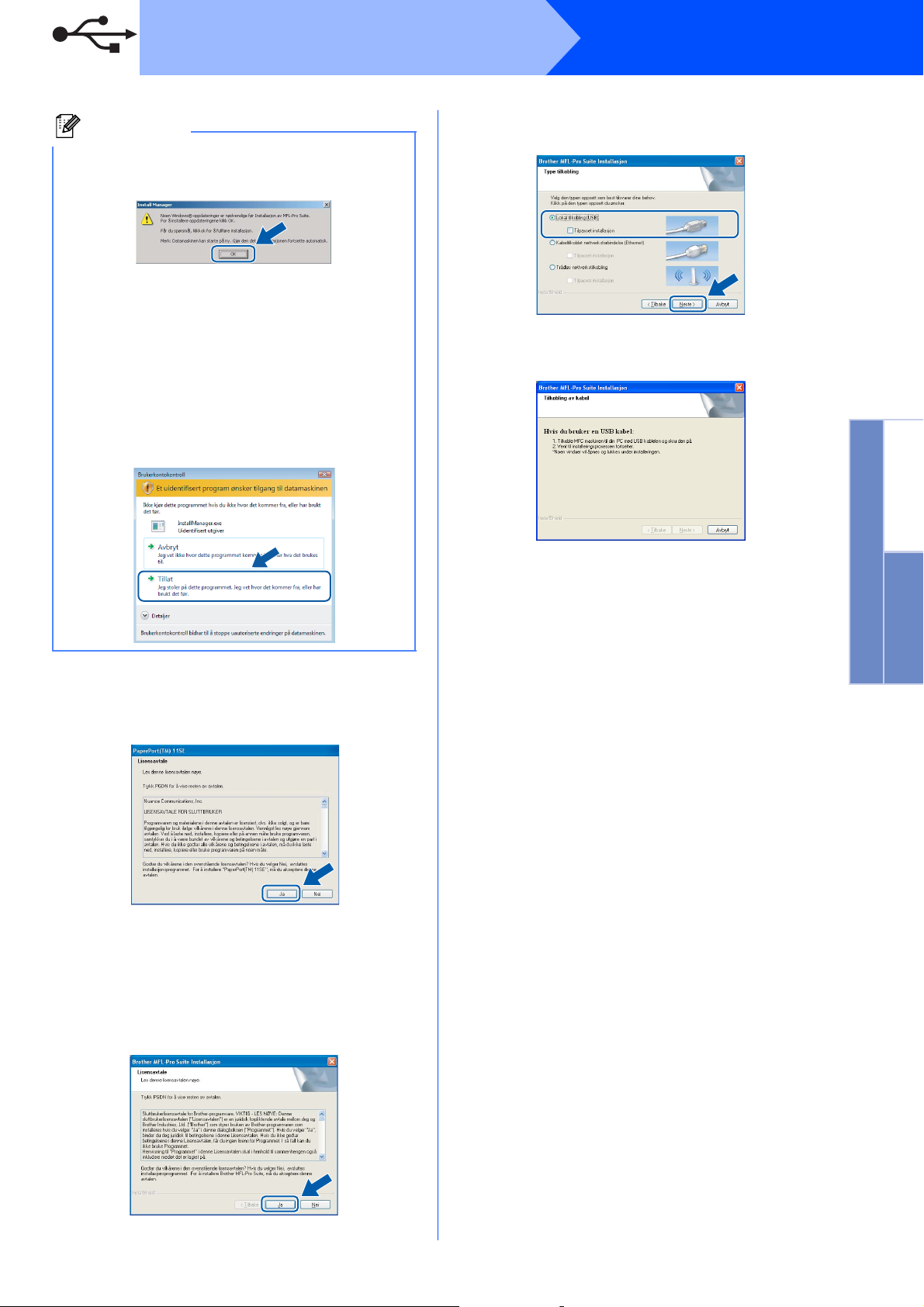
USB
Windows
®
Merk
• Hvis dette skjermbildet vises, klikker du på OK
og starter datamaskinen på nytt.
• Hvis installeringen ikke fortsetter automatisk,
åpner du hovedmenyen på nytt ved å ta ut og
sette inn CD-platen eller dobbeltklikke
programmet start.exe i rotkatalogen, og
deretter fortsette fra b for å installere MFL-Pro
Suite.
• For Windows Vista
Brukerkontokontroll vises, klikker du på
Tillat.
®
: når skjermbildet
f Velg Lokal tilkobling og klikk deretter på
Neste. Installeringen fortsetter.
g Når dette skjermbildet vises, går du til neste
trinn.
Windows
®
USB
Macintosh
c Når vinduet Lisensavtale for ScanSoft™
PaperPort™ 11SE vises, klikker du på Ja hvis
du godtar programvarens Lisensavtale.
d Installeringen av ScanSoft™ PaperPort™
11SE starter automatisk og etterfølges av
installeringen av MFL-Pro Suite.
e Når vinduet Lisensavtale for programvaren
Brother MFL-Pro Suite vises, klikker du på Ja
hvis du godtar programvarens Lisensavtale.
®
9
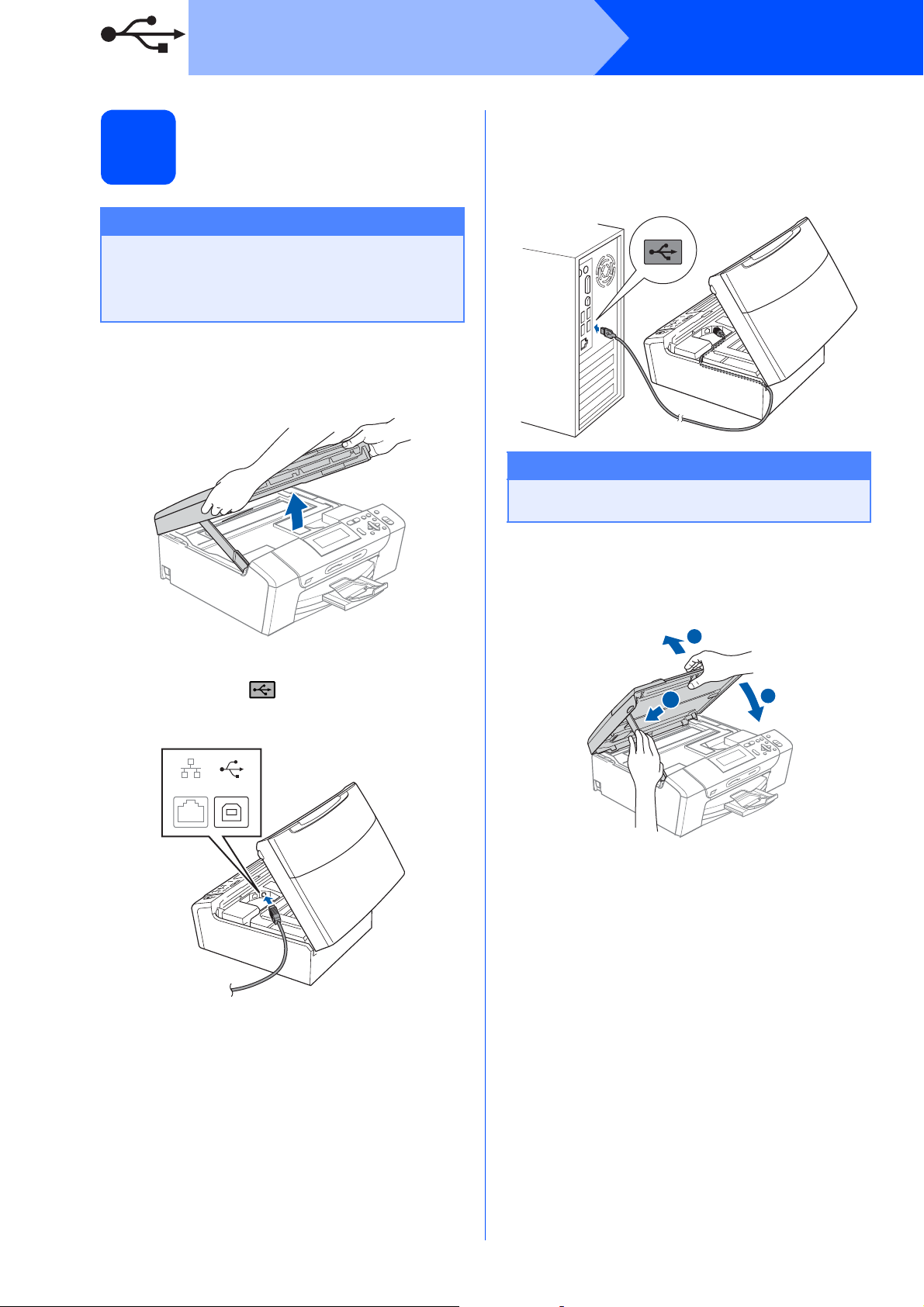
USB
Koble til USB-kabelen
12
VIKTIG
• Du må IKKE koble maskinen til en USB-port
på et tastatur eller en USB-hub som ikke er
koblet til strømuttaket.
• Koble maskinen direkte til datamaskinen.
a Med begge hendene bruker du plasthakene på
begge sider av maskinen til å løfte opp
skannerdekselet til det låser seg i åpen stilling.
Windows
®
c Før USB-kabelen forsiktig gjennom
kabelkanalen, som vist nedenfor, og følg
kabelkanalen rundt og mot baksiden av
maskinen. Deretter kobler du kabelen til
datamaskinen.
VIKTIG
Kontroller at kabelen ikke hindrer at dekselet
lukkes, ellers kan det oppstå feil.
b Koble USB-kabelen til USB-kontakten som er
merket med et -symbol. Du finner USBkontakten på høyre side inne i maskinen, som
vist nedenfor.
LAN USB
d Løft opp skannerdekselet for å åpne låsen a.
Skyv skannerdekselstøtten forsiktig ned b, og
lukk skannerdekselet c.
1
2
3
10
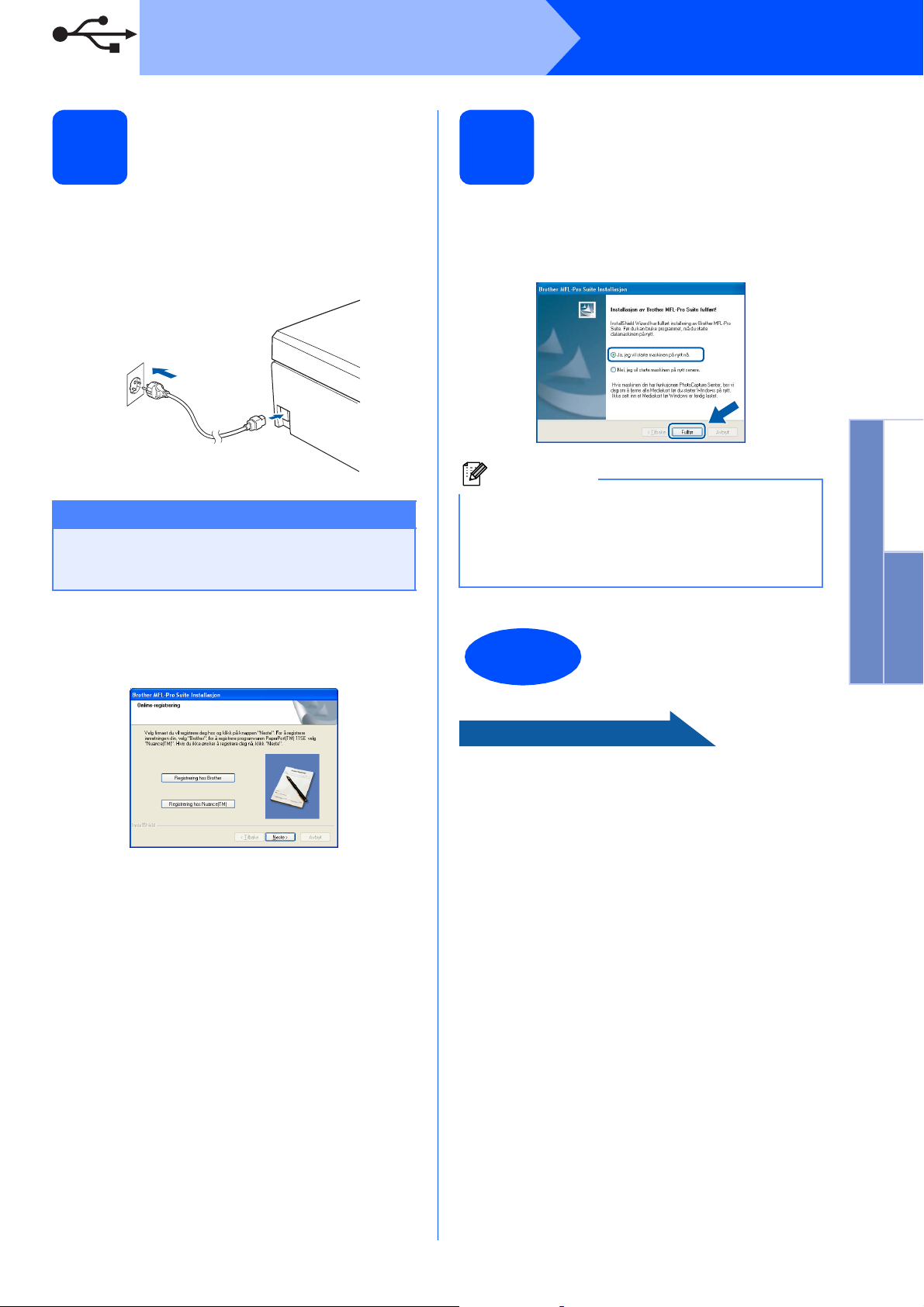
USB
Windows
®
Koble til strømledningen
13
a Koble til strømledningen.
Installeringen fortsetter automatisk.
Installeringsskjermbildene vises i tur og orden.
VIKTIG
IKKE avbryt noen av skjermbildene under
installeringen. Det kan ta noen sekunder før
skjermbildene vises.
Fullfør og start på nytt
14
a Klikk på Fullfør for å starte datamaskinen på
nytt.
Når du har startet datamaskinen på nytt, må du
logge på som administrator.
Merk
Hvis det vises en feilmelding under
programvareinstalleringen, kjører du
Installasjonsdiagnose som du finner under
Start/Alle programmer/Brother/DCP-XXXX
(der DCP-XXXX er modellnavnet).
Windows
®
USB
Macintosh
b Når skjermbildet Online-registrering vises,
foretar du et valg og følger instruksjonene på
skjermen.
Installeringen er nå
Fullfør
Nå kan du gå til
Fortsett til Installere valgfrie programmer på
side 37.
fullført.
®
11
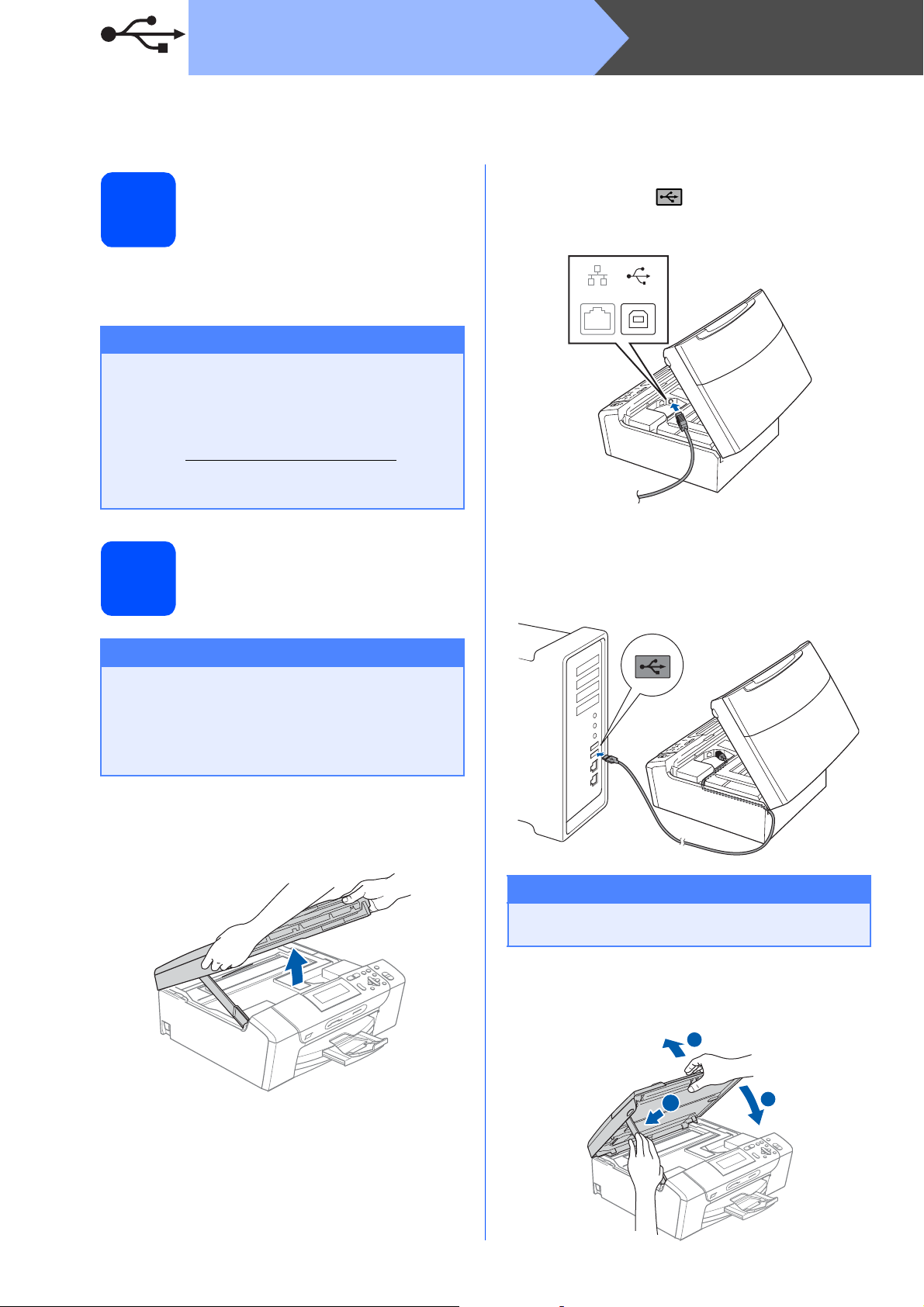
USB
Macintosh
For brukere av USB-grensesnitt (for Mac OS® X 10.2.4 eller høyere)
b Koble USB-kabelen til USB-kontakten som er
Før du installerer
10
merket med et -symbol. Du finner USBkontakten på høyre side inne i maskinen, som
vist nedenfor.
®
a Kontroller at maskinen er koblet til strømuttaket
og at Macintosh
være logget på som administrator.
VIKTIG
• Brukere av Mac OS® X 10.2.0 til 10.2.3 må
oppgradere til Mac OS
høyere. (Hvis du vil ha den nyeste
informasjonen for Mac OS
besøke http://solutions.brother.com/
• Kontroller at det ikke er satt inn et minnekort
eller en USB flash-minnestasjon.
®
-maskinen er slått PÅ. Du må
®
X 10.2.4 eller
®
X, kan du
)
Koble til USB-kabelen
11
VIKTIG
• Du må IKKE koble maskinen til en USB-port
på et tastatur eller en USB-hub som ikke er
koblet til strømuttaket.
• Koble maskinen direkte til Macintosh
maskinen.
®
-
LAN USB
c Før USB-kabelen forsiktig gjennom
kabelkanalen, som vist nedenfor, og følg
kabelkanalen rundt og mot baksiden av
maskinen. Deretter kobler du kabelen til
Macintosh
®
-maskinen.
a Med begge hendene bruker du plasthakene på
begge sider av maskinen til å løfte opp
skannerdekselet til det låser seg i åpen stilling.
VIKTIG
Kontroller at kabelen ikke hindrer at dekselet
lukkes, ellers kan det oppstå feil.
d Løft opp skannerdekselet for å åpne låsen a.
Skyv skannerdekselstøtten forsiktig ned b, og
lukk skannerdekselet c.
1
2
3
12
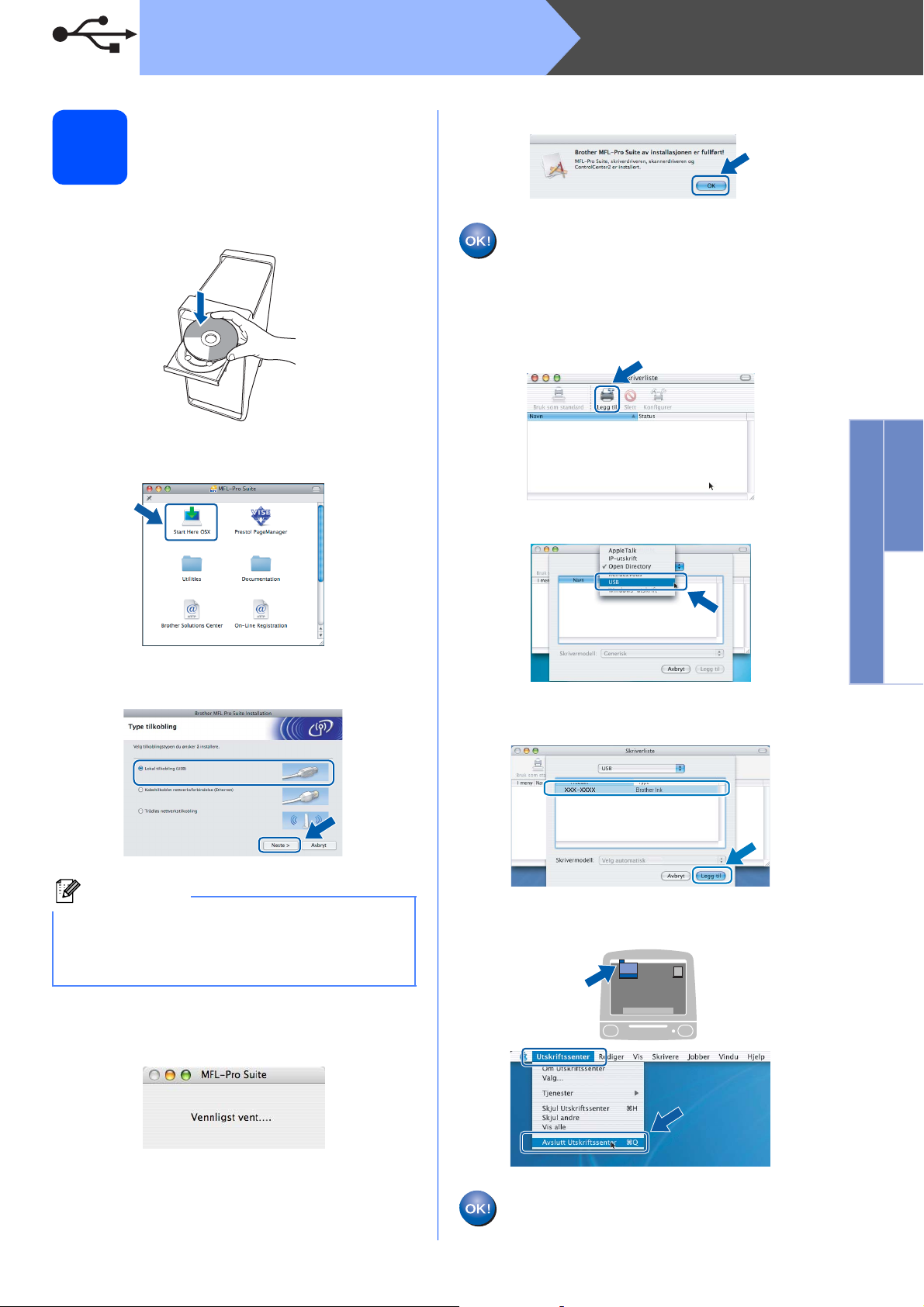
USB
Installere MFL-Pro Suite
12
a Sett den medfølgende CD-platen inn i
CD-ROM-stasjonen.
Macintosh
®
e Klikk på OK når dette skjermbildet vises.
For Mac OS® X 10.3.x eller høyere er
installeringen av MFL-Pro Suite nå
fullført.
Gå til trinn 13 på side 14.
b Dobbeltklikk på ikonet Start Here OSX for å
installere.
c Velg Lokal tilkobling og klikk deretter på
Neste. Følg instruksjonene på skjermen.
f For brukere av Mac OS
Klikk på Legg til.
®
X 10.2.4 til 10.2.8:
g Velg USB.
h Velg XXX-XXXX (der XXX-XXXX er
modellnavnet) og klikk deretter på Legg til.
Windows
®
USB
Macintosh
®
Merk
Vent litt. Det tar noen få sekunder å installere
programvaren. Etter installeringen klikker du på
Start på nytt for å fullføre installeringen av
programvaren.
d Brother-programvaren vil søke etter Brother-
enheten. Når dette skjer, vises følgende
skjermbilde.
i Klikk på Utskriftssenter og deretter Avslutt
Utskriftssenter.
Installeringen av MFL-Pro Suite er nå
fullført.
Gå til trinn 13 på side 14.
13

USB
Installere
13
Når Presto!®PageManager® er installert, er OCRfunksjonen lagt til i Brother ControlCenter2. Du kan
enkelt skanne, dele og organisere bilder og
dokumenter med Presto!
Presto!
®
PageManager
®
PageManager®.
a Dobbeltklikk på ikonet Presto! PageManager
og følg instruksjonene på skjermen.
®
Macintosh
®
®
For brukere av Mac OS
Når dette skjermbildet vises, klikker du på Start
for å laste ned programvaren fra webområdet
Brother Solutions Center.
Installeringen er nå
Fullfør
fullført.
X 10.2.4 til 10.3.8:
14

Kabeltilkoblet nettverk
For brukere av kabeltilkoblet nettverksgrensesnitt
(for Windows
Windows Vista
®
2000 Professional/XP/XP Professional x64 Edition/
®
)
Windows
®
Før du installerer
10
a Kontroller at datamaskinen er slått PÅ og at du
er logget på som administrator.
VIKTIG
• Lukk eventuelle programmer som kjører.
• Kontroller at det ikke er satt inn et minnekort
eller en USB flash-minnestasjon.
• Skjermbildene kan variere, avhengig av
operativsystemet.
• Den medfølgende CD-platen inneholder
ScanSoft™ PaperPort™ 11SE. Denne
programvaren støtter Windows
eller høyere), XP (SP2 eller høyere), XP
Professional x64 Edition og Windows
®
Vista
. Oppdater til nyeste Windows®
Service Pack før du installerer
MFL-Pro Suite.
VIKTIG
®
2000 (SP4
Koble til
11
nettverkskabelen
a Med begge hendene bruker du plasthakene på
begge sider av maskinen til å løfte opp
skannerdekselet til det låser seg i åpen stilling.
b Koble nettverkskabelen til LAN-kontakten som
er merket med et -symbol. Du finner LANkontakten på venstre side inne i maskinen,
som vist nedenfor.
Windows
Kabeltilkoblet nettverk
Hvis du bruker programvare for
personlig brannmur (annen
enn Windows
®
-brannmuren),
antispionprogrammer eller
antivirusprogrammer, må du
deaktivere dem midlertidig før
du kan installere.
b Koble maskinen fra stikkontakten.
LAN USB
®
Macintosh
®
15

Kabeltilkoblet nettverk
c Før nettverkskabelen forsiktig inn i
kabelkanalen, som vist nedenfor, og følg
kabelkanalen rundt og mot baksiden av
maskinen. Deretter kobler du kabelen til
nettverket.
Merk
Hvis både USB- og LAN-kabler brukes, fører du
begge kablene gjennom kabelkanalen med den
ene oppå den andre.
VIKTIG
Kontroller at kabelen ikke hindrer at dekselet
lukkes, ellers kan det oppstå feil.
d Løft opp skannerdekselet for å åpne låsen a.
Skyv skannerdekselstøtten forsiktig ned b, og
lukk skannerdekselet c.
1
2
3
Windows
®
Koble til strømledningen
12
a Koble til strømledningen.
VIKTIG
Hvis du tidligere har konfigurert maskinen for
et trådløst nettverk og vil nå konfigurere den
for et kabeltilkoblet nettverk, kontrollerer du
at maskinens Nettverk I/F er satt til
Trådb. LAN. Det trådløse
nettverksgrensesnittet blir inaktivt med denne
innstillingen.
Trykk på Menu på maskinen.
Trykk på a eller b for å velge Nettverk, og
trykk på OK.
Trykk på a eller b for å velge Nettverk I/F,
og trykk på OK.
Trykk på a eller b for å velge Trådb. LAN, og
trykk på OK.
Trykk på Stop/Exit.
16

Kabeltilkoblet nettverk
Windows
®
Installere MFL-Pro Suite
13
a Sett den medfølgende CD-platen inn i
CD-ROM-stasjonen. Hvis skjermbildet for
modellnavn vises, velger du din maskin. Hvis
skjermbildet for språk vises, velger du ønsket
språk.
Merk
Hvis Brother-skjermbildet ikke vises automatisk,
går du til Min datamaskin (Datamaskin) og
dobbeltklikker først på CD-ROM-ikonet og
deretter på start.exe.
Merk
• Hvis dette skjermbildet vises, klikker du på OK
og starter datamaskinen på nytt.
• Hvis installeringen ikke fortsetter automatisk,
åpner du hovedmenyen på nytt ved å ta ut og
sette inn CD-platen eller dobbeltklikke
programmet start.exe i rotkatalogen, og
deretter fortsette fra b for å installere
MFL-Pro Suite.
• For Windows Vista
Brukerkontokontroll vises, klikker du på
Tillat.
®
: når skjermbildet
b CD-platens hovedmeny vises. Klikk på
Installere MFL-Pro Suite.
c Når vinduet Lisensavtale for ScanSoft™
PaperPort™ 11SE vises, klikker du på Ja hvis
du godtar programvarens Lisensavtale.
d Installeringen av ScanSoft™ PaperPort™
11SE starter automatisk og etterfølges av
installeringen av MFL-Pro Suite.
e Når vinduet Lisensavtale for programvaren
Brother MFL-Pro Suite vises, klikker du på Ja
hvis du godtar programvarens Lisensavtale.
Windows
Kabeltilkoblet nettverk
®
Macintosh
®
17

Kabeltilkoblet nettverk
Windows
®
f Velg Kabeltilkoblet nettverksforbindelse og
klikk deretter på Neste.
g Brukere av Windows
®
Vista
: Når dette skjermbildet vises, velger du
Endre portinnstillingene på brannmuren
slik at du får tilgang til
nettverkstilkoblingen, og fortsett med
installasjonen(anbefalt), og klikker deretter
Neste.
®
XP SP2/Windows
Merk
• Hvis maskinen er konfigurert for nettverket,
velger du maskinen fra listen og klikker deretter
på Neste.
Dette vinduet vises ikke hvis bare én maskin er
tilkoblet nettverket. I slike tilfeller velges den
automatisk.
Hvis maskinen viser APIPA i feltet IP adresse,
klikker du på Konfigurer IP adresse og angir
en IP-adresse for maskinen som passer for
nettverket.
• Hvis maskinen ikke er konfigurert for bruk på
nettverket, vises dette skjermbildet.
Hvis du bruker en annen brannmur enn
Windows
brannmuren er deaktivert, kan dette
skjermbildet vises.
Les instruksjonene for brannmurprogrammet
for å få vite hvordan du legger til
nettverksportene nedenfor.
For nettverksskanning legger du til UDP-port
Hvis du fremdeles har problemer med
®
-brannmuren eller Windows®-
54925.
nettverkstilkoblingen, legger du til UDP-port
137.
Klikk på OK.
Vinduet Konfigurer IP adresse vises. Angi en
IP-adresse for maskinen som passer for
nettverket ved å følge instruksjonene på
skjermen.
h Installeringen av Brother-driverne starter
automatisk. Installeringsskjermbildene vises i
tur og orden.
VIKTIG
IKKE avbryt noen av skjermbildene under
installeringen. Det kan ta noen sekunder før
skjermbildene vises.
18

Kabeltilkoblet nettverk
Windows
®
Merk
For Windows Vista®: når dette skjermbildet vises,
merker du av for dette alternativet, og klikker
deretter Installer for å fullføre installeringen på
riktig måte.
i Når skjermbildet Online-registrering vises,
foretar du et valg og følger instruksjonene på
skjermen.
Fullfør og start på nytt
14
a Klikk på Fullfør for å starte datamaskinen på
nytt. Når du har startet datamaskinen på nytt,
må du logge på som administrator.
Merk
Hvis det vises en feilmelding under
programvareinstalleringen, kjører du
Installasjonsdiagnose som du finner under
Start/Alle programmer/Brother/DCP-XXXX
(der DCP-XXXX er modellnavnet).
Installere MFL-Pro Suite
på flere datamaskiner
15
Hvis du vil bruke maskinen sammen med flere
datamaskiner på nettverket, installerer du
MFL-Pro Suite på hver enkelt datamaskin. Gå til
trinn 13 på side 17. Se også trinn 10-a på side 15 før
du installerer.
Merk
Dette produktet omfatter en PC-lisens for opptil to
brukere.
Lisensen støtter installeringen av MFL-Pro Suite,
inkludert ScanSoft™ PaperPort™ 11SE, på opptil
to PCer på nettverket.
Hvis du vil bruke mer enn to PCer med
ScanSoft™ PaperPort™ 11SE installert, må du
kjøpe Brother NL-5-pakken, som er en PClisenspakke for opptil fem ekstra brukere. Kontakt
Brother-forhandleren hvis du vil kjøpe NL-5pakken.
(om nødvendig)
Windows
Kabeltilkoblet nettverk
®
Macintosh
®
Installeringen er nå
Fullfør
Nå kan du gå til
Fortsett til Installere valgfrie programmer på
side 37.
fullført.
19

Kabeltilkoblet nettverk
For brukere av kabeltilkoblet nettverksgrensesnitt
(for Mac OS
10
®
X 10.2.4 eller høyere)
Før du installerer
b Koble nettverkskabelen til LAN-kontakten som
er merket med et -symbol. Du finner LANkontakten på venstre side inne i maskinen,
som vist nedenfor.
Macintosh
®
a Kontroller at maskinen er koblet til strømuttaket
og at Macintosh
være logget på som administrator.
VIKTIG
• Brukere av Mac OS® X 10.2.0 til 10.2.3 må
oppgradere til Mac OS
høyere. (Hvis du vil ha den nyeste
informasjonen for Mac OS
besøke http://solutions.brother.com/
• Kontroller at det ikke er satt inn et minnekort
eller en USB flash-minnestasjon.
• Hvis du tidligere har konfigurert maskinen
for et trådløst nettverk og vil nå konfigurere
den for et kabeltilkoblet nettverk,
kontrollerer du at maskinens
Nettverk I/F er satt til Trådb. LAN. Det
trådløse nettverksgrensesnittet blir inaktivt
med denne innstillingen.
Trykk på Menu på maskinen.
Trykk på a eller b for å velge Nettverk, og
trykk på OK.
Trykk på a eller b for å velge Nettverk I/F,
og trykk på OK.
Trykk på a eller b for å velge Trådb. LAN, og
trykk på OK.
Trykk på Stop/Exit.
®
-maskinen er slått PÅ. Du må
®
X 10.2.4 eller
®
X, kan du
)
LAN USB
c
Før nettverkskabelen forsiktig inn i kabelkanalen,
som vist nedenfor, og følg kabelkanalen rundt og
mot baksiden av maskinen. Deretter kobler du
kabelen til nettverket.
VIKTIG
Kontroller at kabelen ikke hindrer at dekselet
lukkes, ellers kan det oppstå feil.
Koble til
11
nettverkskabelen
a Med begge hendene bruker du plasthakene på
begge sider av maskinen til å løfte opp
skannerdekselet til det låser seg i åpen stilling.
20
Merk
Hvis både USB- og LAN-kabler brukes, fører du
begge kablene gjennom kabelkanalen med den
ene oppå den andre.
d Løft opp skannerdekselet for å åpne låsen a.
Skyv skannerdekselstøtten forsiktig ned b og
lukk skannerdekselet c.
1
2
3

Kabeltilkoblet nettverk
Installere MFL-Pro Suite
12
a Sett den medfølgende CD-platen inn i
CD-ROM-stasjonen.
b Dobbeltklikk på ikonet Start Here OSX for å
installere.
Macintosh
®
Merk
• Hvis maskinen er konfigurert for nettverket,
velger du maskinen fra listen og klikker deretter
på OK. Dette vinduet vises ikke hvis bare én
maskin er tilkoblet nettverket. I slike tilfeller
velges den automatisk. Gå til e.
• Klikk på OK hvis dette skjermbildet vises.
c Velg Kabeltilkoblet nettverksforbindelse og
klikk deretter på Neste. Følg instruksjonene på
skjermen.
Merk
Vent litt. Det tar noen få sekunder å installere
programvaren. Etter installeringen klikker du på
Start på nytt for å fullføre installeringen av
programvaren.
Skriv inn et navn for Macintosh
Navn som vises som inneholder inntil 15 tegn,
og klikk på OK. Gå til e.
• Hvis du vil bruke maskinens Scan-tast til å
skanne over nettverket, må du merke av for
Registrer datamaskinen med "Skann til"funksjonen på maskinen.
• Navnet du skriver inn vil vises i maskinens
display når du trykker på Scan-tasten og velger
et skannealternativ. (Du finner mer informasjon
under Nettverksskanning i
programvarehåndboken på CD-platen.)
®
-maskinen i
e Klikk på OK når dette skjermbildet vises.
Windows
Kabeltilkoblet nettverk
®
Macintosh
®
d Brother-programvaren vil søke etter Brother-
enheten. Når dette skjer, vises følgende
skjermbilde.
For Mac OS® X 10.3.x eller høyere er
installeringen av MFL-Pro Suite nå
fullført.
Gå til trinn 13 på side 23.
21

Kabeltilkoblet nettverk
Macintosh
®
f Brukere av Mac OS
Klikk på Legg til.
®
X 10.2.4 til 10.2.8:
g Foreta valget som vist under.
h Velg XXX-XXXX (der XXX-XXXX er
modellnavnet) og klikk deretter på Legg til.
i Klikk på Utskriftssenter og deretter på
Avslutt Utskriftssenter.
Installeringen av MFL-Pro Suite er nå
fullført.
Gå til trinn 13 på side 23.
22

Kabeltilkoblet nettverk
Installere
13
Når Presto!®PageManager® er installert, er OCRfunksjonen lagt til i Brother ControlCenter2. Du kan
enkelt skanne, dele og organisere bilder og
dokumenter med Presto!
Presto!
®
PageManager
®
PageManager®.
a Dobbeltklikk på ikonet Presto! PageManager
og følg instruksjonene på skjermen.
®
Macintosh
®
For brukere av Mac OS
Når dette skjermbildet vises, klikker du på Start
for å laste ned programvaren fra webområdet
Brother Solutions Center.
®
X 10.2.4 til 10.3.8:
Installere MFL-Pro Suite
på flere datamaskiner
14
Hvis du vil bruke maskinen sammen med flere
datamaskiner på nettverket, installerer du
MFL-Pro Suite på hver enkelt datamaskin. Gå til
trinn 12 på side 21. Se også trinn 10-a på side 20 før
du installerer.
Fullfør
(om nødvendig)
Installeringen er nå
fullført.
Windows
Kabeltilkoblet nettverk
®
Macintosh
®
23

For brukere av trådløst nettverksgrensesnitt
For brukere av trådløst nettverksgrensesnitt
Før du begynner
10
Du må først konfigurere innstillingene for det trådløse nettverket til maskinen til å kommunisere med
tilgangspunktet (ruteren) for nettverket. Når maskinen er konfigurert til å kommunisere med tilgangspunktet
(ruteren), vil datamaskiner på nettverket ha tilgang til maskinen. Du må installere driverne og programvaren for å
kunne bruke maskinen fra disse datamaskinene. Trinnene nedenfor veileder deg gjennom konfigureringen og
installeringen.
Du oppnår best mulig resultat for vanlige dokumentutskrifter ved å plassere Brother-maskinen så nær
nettverkstilgangspunktet (ruteren) som mulig, og med færrest mulig hindringer. Store gjenstander og vegger
mellom de to enhetene, i tillegg til støy fra andre elektroniske enheter, kan påvirke dataoverføringshastigheten for
dokumentene.
Brother DCP-585CW kan brukes på både kabeltilkoblet og trådløst nettverk, men du kan bare bruke én av
tilkoblingsmåtene om gangen.
VIKTIG
Hvis du tidligere har konfigurert de trådløse innstillingene for maskinen, må du tilbakestille
nettverksinnstillingene (LAN) før du kan konfigurere de trådløse innstillingene på nytt.
Trykk på Menu på maskinen. Trykk på a eller b for å velge Nettverk, og trykk på OK.
Trykk på a eller b for å velge Standard innst, og trykk deretter på OK.
Trykk på to ganger for å velge Ja.
Merk
Instruksjonene nedenfor gjelder infrastrukturmodus.
Vil du konfigurere maskinen i et annet trådløst miljø, finner du instruksjoner i brukerhåndboken for nettverket
på CD-platen.
Du kan vise brukerhåndboken for nettverket ved å følge instruksjonene nedenfor.
1 Slå på datamaskinen/Macintosh
For Windows
2 Velg modell og språk. CD-platens hovedmeny vises.
3 Klikk på Dokumentasjon og klikk deretter på HTML-dokumenter.
For Macintosh
2 Dobbeltklikk på Dokumentasjon, og dobbeltklikk deretter på språkmappen.
3 Dobbeltklikk på top.html.
Infrastrukturmodus
®
:
®
:
®
-maskinen. Sett inn Brother CD-platen i CD-ROM-stasjonen.
1
4
a Tilgangspunkt (ruter)
b Maskin for trådløst nettverk (maskinen)
c Trådløskompatibel datamaskin som er tilkoblet tilgangspunktet
d Kabeltilkoblet datamaskin som er tilkoblet tilgangspunktet
24
2
3

For brukere av trådløst nettverksgrensesnitt
Bekrefte nettverksmiljøet (infrastrukturmodus)
11
Instruksjonene nedenfor angir to måter for å installere Brother-maskinen i et trådløst nettverksmiljø. Begge
måtene gjelder infrastrukturmodus med trådløs ruter eller tilgangspunkt som bruker DHCP til å tilordne IPadresser. Velg konfigureringsmetode og fortsett til angitt side.
a Hvis den trådløse ruteren eller tilgangspunktet ikke støtter SecureEasySetup™, Wi-Fi Protected
Setup™ eller AOSS™, skriver du ned innstillingene for trådløst nettverk for tilgangspunktet eller
den trådløse ruteren i området nedenfor.
VIKTIG
Hvis du ikke kjenner til denne informasjonen (nettverksnavn, WEP-nøkkel eller WPA2-PSK
(forhåndsdelt nøkkel)), kan du ikke fortsette konfigureringen av det trådløse nettverket. Les i
dokumentasjonen for tilgangspunktet eller den trådløse ruteren, kontakt ruterprodusenten, eller
hør med systemansvarlig.
SSID (Service Set ID eller nettverksnavn)
Godkjenning (Åpent system eller Delt nøkkel) / Krypteringstype (Ingen eller WEP)
WEP-nøkkel (om nødvendig)
WPA/WPA2-PSK-krypteringstype (TKIP eller AES) (om nødvendig)
WPA/WPA2-PSK (forhåndsdelt nøkkel) (om nødvendig)
1
WEP-nøkkelen er for 64-biters krypterte nettverk eller 128-biters krypterte nettverk og kan inneholde både tall og bokstaver. Hvis
du ikke har denne informasjonen, ser du i dokumentasjonen som følger med tilgangspunktet eller den trådløse ruteren. Denne
nøkkelen er en 64-biters eller 128-biters verdi som må angis i et ASCII- eller HEKSADESIMAL-format.
Eksempel:
64-biters ASCII: Bruker 5 teksttegn, f.eks.
64-biters heksadesimal: Bruker 10 sifre med heksadesimale data, f.eks. “71f2234aba”
128-biters ASCII: Bruker 13 teksttegn, f.eks.
128-biters heksadesimal:
2
WPA/WPA2-PSK er en Wi-Fi®-beskyttet, forhåndsdelt tilgangsnøkkel som gjør at den trådløse Brother-maskinen kan koble seg til
tilgangspunkt som bruker TKIP- eller AES-kryptering (WPA-Personal). WPA/WPA2-PSK (TKIP eller AES) bruker en forhåndsdelt
nøkkel (PSK) som består av 8 eller flere tegn, og opptil maksimalt 63 tegn.
Se i brukerhåndboken for nettverket hvis du vil vite mer.
1
2
2
“Hello” (skiller mellom små og store bokstaver)
“Wirelesscomms” (skiller mellom små og store bokstaver)
Bruker 26 sifre med heksadesimale data, f.eks.
“71f2234ab56cd709e5412aa3ba”
Nå kan du gå til
side 26
b Hvis den trådløse ruteren eller tilgangspunktet støtter automatisk trådløst (ett trykk) oppsett
(SecureEasySetup™, Wi-Fi Protected Setup™ eller AOSS™)
Nå kan du gå til
side 28
Trådløst nettverk
25

For brukere av trådløst nettverksgrensesnitt
Koble Brother-maskinen til det trådløse nettverket
e Trykk på a eller b for å velge Infrastruktur,
12
Konfigurere innstillingene for trådløst nettverk (vanlig trådløst oppsett i infrastrukturmodus)
og trykk på OK.
f Bruk tasten a, b og OK til å velge ett av
alternativene nedenfor: Hvis nettverket er
konfigurert for godkjenning og kryptering, må
du bruke samme innstillinger som er brukt for
nettverket.
a Trykk på Menu på maskinen.
Trykk på a eller b for å velge Nettverk, og
trykk på OK.
Trykk på a eller b for å velge WLAN, og trykk på
OK.
Trykk på a eller b for å velge Inst.veiviser,
og trykk på OK.
Når Nettverksgr.sn. satt til
trådløst vises, trykker du på OK for å godta.
Dermed startes veiviseren for trådløst oppsett.
Vil du avbryte, trykker du på Clear/Back.
b Maskinen vil søke etter tilgjengelige SSID-er.
Hvis det vises en liste over SSID-er, bruker du
tasten a eller b til å velge SSID-en du skrev ned
i trinn 11 på side 25, og deretter trykker du på
OK. Gå til f.
Merk
Det tar flere sekunder å vise en liste over
tilgjengelige SSID-er.
Hvis tilgangspunktet er konfigurert til ikke å
gruppesende SSID-en, må du legge til SSIDnavnet manuelt. Gå til c.
c Trykk på a eller b for å velge <Ny SSID>, og
trykk på OK. Gå til d.
d Skriv inn SSID-en du skrev ned i trinn 11 på
side 25, ved å bruke tastene a, b til å velge hver
enkelt bokstav eller hvert enkelt tall.
Du kan bruke tasten d og c til å flytte markøren
mot venstre og høyre. Vil du for eksempel
skrive inn bokstaven a, trykker du på tasten a
én gang. Vil du skrive inn tallet 3, holder du
nede tasten a helt til det vises.
Ingen godkjenning eller kryptering:
Velg Åpent system, trykk på OK, og velg
deretter Ingen for Krypteringstype?,
og trykk på OK. Trykk på deretter Ja for
å bruke innstillingene.Gå til i.
Ingen godkjenning med WEP-kryptering:
Velg Åpent system, trykk på OK, og bruk
deretter a eller b til å velge WEP for
Krypteringstype?, og trykk på OK.
Gå til g.
Godkjenning med WEP-kryptering:
Velg Delt nøkkel og trykk på OK. Gå
til g.
Godkjenning med WPA/WPA2-PSK-
kryptering (TKIP eller AES):
Velg WPA/WPA2-PSK, og trykk på OK.
Gå til h.
g Trykk på a eller b for å velge riktig
nøkkelnummer, og trykk på OK. Skriv inn
WEP-nøkkelen du skrev ned i trinn 11 på
side 25 ved å bruke tastene a, b til å velge hver
enkelt bokstav eller hvert enkelt tall.
Du kan bruke tasten d og c til å flytte markøren
mot venstre og høyre. Vil du for eksempel
skrive inn bokstaven a, trykker du på tasten a
én gang. Vil du skrive inn tallet 3, holder du
nede tasten a helt til det vises.
Bokstavene står i denne rekkefølgen: liten
bokstav, stor bokstav og deretter spesialtegn.
(Vil du ha mer informasjon, kan du se Skrive
inn tekst i innstillinger for trådløst nettverk
på side 41.)
26
Bokstavene står i denne rekkefølgen: liten
bokstav, stor bokstav og deretter spesialtegn.
(Vil du ha mer informasjon, kan du se Skrive
inn tekst i innstillinger for trådløst nettverk
på side 41.)
Trykk på OK når du har skrevet inn alle
tegnene.
Trykk på OK når du har skrevet inn alle
tegnene, og trykk på deretter Ja for å bruke
innstillingene.Gå til i.

For brukere av trådløst nettverksgrensesnitt
h Trykk på a eller b for å velge TKIP eller AES for
Krypteringstype?, og trykk på OK.
Skriv inn WPA/WPA2-PSK-passordet du skrev
ned i trinn 11 på side 25, ved å bruke tastene
a, b til å velge hver enkelt bokstav eller hvert
enkelt tall.
Du kan bruke tasten d og c til å flytte markøren
mot venstre og høyre. Vil du for eksempel
skrive inn bokstaven a, trykker du på tasten a
én gang. Vil du skrive inn tallet 3, holder du
nede tasten a helt til det vises.
Bokstavene står i denne rekkefølgen: liten
bokstav, stor bokstav og deretter spesialtegn.
(Vil du ha mer informasjon, kan du se Skrive
inn tekst i innstillinger for trådløst nettverk
på side 41.)
Trykk på OK når du har skrevet inn alle
tegnene, og trykk deretter på Ja for å bruke
innstillingene.Gå til i .
i Maskinen vil nå prøve å koble til det trådløse
nettverket ved hjelp av informasjonen du skrev
inn. Hvis dette lykkes, vises Tilkoblet en
kort stund i displayet.
Hvis maskinen ikke blir koblet til nettverket,
kontrollerer du nettverksinnstillingene som du
samlet i trinn 11 på side 25, og deretter gjentar
du a til h for å kontrollere at du har skrevet inn
riktig informasjon.
Hvis tilgangspunktet ikke har aktivert DHCP,
må du konfigurere IP-adresse, nettverksmaske
og gateway for maskinen manuelt slik at de
passer for nettverket. Se i brukerhåndboken for
nettverket hvis du vil vite mer.
Konfigureringen av trådløst nettverk er nå
fullført. En firetrinns indikator nederst i
maskinens display viser den trådløse
signalstyrken til tilgangspunktet eller
ruteren.
Vil du installere MFL-Pro Suite, fortsetter
du til trinn 13.
Trådløst nettverk
For brukere av Windows®:
Nå kan du gå til
Side 30
For brukere av Mac OS®:
Nå kan du gå til
Side 34
27

For brukere av trådløst nettverksgrensesnitt
Konfigurere trådløse
12
a Kontroller at den trådløse ruteren eller
b Plasser Brother-maskinen innenfor
c Trykk på knappen for SecureEasySetup™,
innstillinger ved hjelp av
automatisk trådløst
oppsett (ett trykk)
tilgangspunktet har symbolet for
SecureEasySetup™, Wi-Fi Protected Setup™
eller AOSS™, som vist nedenfor.
rekkevidden til tilgangpunktet eller ruteren med
SecureEasySetup™, Wi-Fi Protected Setup™
eller AOSS™. Rekkevidden kan variere,
avhengig av omgivelsene. Se i instruksjonene
for tilgangpunktet/ruteren.
Wi-Fi Protected Setup™ eller AOSS™ på den
trådløse ruteren eller tilgangpunktet.
Se i brukermanualen for den trådløse ruteren
eller tilgangspunktet for å få instruksjoner.
e Hvis Tilkoblet vises i displayet, er maskinen
blitt koblet til ruteren eller tilgangspunktet. Nå
kan du bruke maskinen i et trådløst nettverk.
Hvis Stiller WLAN, Kobler til SES
(Tilkobler WPS eller Koble til AOSS) og
deretter Tilkobling mislyktes vises i
displayet, er maskinen ikke blitt koblet til
ruteren eller tilgangspunktet. Prøv på nytt fra c.
Hvis den samme meldingen vises igjen,
tilbakestiller du maskinen til
standardinnstillingene og prøver på nytt. Se
Gjenopprette nettverksinnstillingene til
standardinnstillinger på side 41 for
tilbakestilling.
Hvis Stiller WLAN og deretter
Tilkobling mislyktes eller Feil modus
vises i displayet, ble det registrert en
overlapping av økter eller en feil ved
tilkoblingen. Se på tabellen nedenfor:
Maskinen har registrert to eller flere rutere eller
tilgangspunkt på nettverket med aktivert
modus for SecureEasySetup™, Wi-Fi
Protected Setup™ eller AOSS™. Sørg for at
bare én ruter eller ett tilgangspunkt har aktivert
modus for SecureEasySetup™, Wi-Fi
Protected Setup™ eller AOSS™, og prøv på
nytt fra c.
d Trykk på Menu på maskinen.
Trykk på a eller b for å velge Nettverk, og
trykk på OK.
Trykk på a eller b for å velge WLAN, og trykk på
OK.
Trykk på a eller b for å velge SES/WPS/AOSS,
og trykk på OK.
Når Nettverksgr.sn. satt til
trådløst vises, trykker du på OK for å godta.
Dermed startes veiviseren for trådløst oppsett.
Vil du avbryte, trykker du på Clear/Back.
Denne funksjonen registrerer automatisk
hvilken modus (SecureEasySetup™, Wi-Fi
Protected Setup™ eller AOSS™)
tilgangspunktet bruker til å konfigurere
maskinen.
Merk
Hvis det trådløse tilgangspunktet støtter Wi-Fi
Protected Setup™ (PIN-metode) og du vil
konfigurere maskinen ved hjelp av PIN-metoden
(Personal Identification Number), kan du se
Bruke PIN-metoden for Wi-Fi Protected Setup™ i
brukerhåndboken for nettverket på CD-platen.
Meldinger i displayet ved bruk av menyen
SES/WPS/AOSS på kontrollpanelet
Stiller WLAN Søker etter eller kobler til
tilgangspunktet og laster ned
innstillinger fra
tilgangspunktet.
Kobler til SES
Tilkobler WPS
Koble til AOSS
Tilkobling
mislyktes
Feil modus Det ble registrert en
Tilkoblet Maskinen er blitt tilkoblet.
Merk
Hvis det oppstår problemer under oppsettet,
plasserer du maskinen midlertidig nærmere det
trådløse tilgangspunktet, og går tilbake til c.
Kobler til tilgangspunktet.
Tilkobling mislyktes. Hvis
denne meldingen vises etter at
Kobler til SES,
Tilkobler WPS, Koble
til AOSS vises i displayet,
ble det registrert en
overlapping av økter.
overlapping av økter.
28
Konfigureringen av trådløst nettverk er nå
fullført.

For brukere av trådløst nettverksgrensesnitt
Konfigureringen av trådløst nettverk er
nå fullført. Vil du installere MFL-Pro
Suite, fortsetter du til trinn 13.
For brukere av Windows®:
Nå kan du gå til
Side 30
For brukere av Mac OS®:
Nå kan du gå til
Side 34
Trådløst nettverk
29

Trådløst nettverk
Installere driverne og programvaren
(for Windows
Windows Vista
®
2000 Professional/XP/XP Professional x64 Edition/
®
)
Windows
®
Før du installerer
13
MFL-Pro Suite
a Kontroller at datamaskinen er slått PÅ og at du
er logget på som administrator.
VIKTIG
• Lukk eventuelle programmer som kjører.
• Kontroller at det ikke er satt inn et minnekort
eller en USB flash-minnestasjon.
• Skjermbildene kan variere, avhengig av
operativsystemet.
• Den medfølgende CD-platen inneholder
ScanSoft™ PaperPort™ 11SE. Denne
programvaren støtter Windows
eller høyere), XP (SP2 eller høyere), XP
Professional x64 Edition og Windows
®
Vista
. Oppdater til nyeste Windows®
Service Pack før du installerer
MFL-Pro Suite.
®
2000 (SP4
Installere MFL-Pro Suite
14
a Sett den medfølgende CD-platen inn i
CD-ROM-stasjonen. Hvis skjermbildet for
modellnavn vises, velger du din maskin. Hvis
skjermbildet for språk vises, velger du ønsket
språk.
Merk
Hvis Brother-skjermbildet ikke vises automatisk,
går du til Min datamaskin (Datamaskin) og
dobbeltklikker først på CD-ROM-ikonet og
deretter på start.exe.
VIKTIG
Hvis du bruker programvare for
personlig brannmur (annen
®
enn Windows
antispionprogrammer eller
antivirusprogrammer, må du
deaktivere dem midlertidig før
du kan installere.
-brannmuren),
b CD-platens hovedmeny vises. Klikk på
Installere MFL-Pro Suite.
30

Trådløst nettverk
Windows
®
Merk
• Hvis dette skjermbildet vises, klikker du på OK
og starter datamaskinen på nytt.
• Hvis installeringen ikke fortsetter automatisk,
åpner du hovedmenyen på nytt ved å ta ut og
sette inn CD-platen eller dobbeltklikke
programmet start.exe i rotkatalogen, og
deretter fortsette fra b for å installere
MFL-Pro Suite.
• For Windows Vista
Brukerkontokontroll vises, klikker du på
Tillat.
®
: når skjermbildet
f Velg Trådløs nettverkstilkobling og klikk
deretter på Neste.
g Merk av for Kontrollert og bekreftet og klikk
deretter på Neste.
c Når vinduet Lisensavtale for ScanSoft™
PaperPort™ 11SE vises, klikker du på Ja hvis
du godtar programvarens Lisensavtale.
d Installeringen av ScanSoft™ PaperPort™
11SE starter automatisk og etterfølges av
installeringen av MFL-Pro Suite.
e Når vinduet Lisensavtale for programvaren
Brother MFL-Pro Suite vises, klikker du på Ja
hvis du godtar programvarens Lisensavtale.
h Brukere av Windows
SP2/Windows Vista
vises, velger du Endre portinnstillingene på
brannmuren slik at du får tilgang til
nettverkstilkoblingen, og fortsett med
installasjonen (anbefalt), og klikker deretter
Neste.
Hvis du bruker en annen brannmur enn
Windows
brannmuren er deaktivert, kan dette
skjermbildet vises.
Les instruksjonene for brannmurprogrammet
for å få vite hvordan du legger til
nettverksportene nedenfor.
For nettverksskanning legger du til UDP-port
Hvis du fremdeles har problemer med
®
-brannmuren eller Windows®-
54925.
nettverkstilkoblingen, legger du til
UDP-port 137.
®
XP
®
: Når dette skjermbildet
Windows
Trådløst nettverk
®
Macintosh
®
31

Trådløst nettverk
Windows
®
Merk
• Hvis maskinen er konfigurert for nettverket,
velger du maskinen fra listen og klikker deretter
på Neste.
Dette vinduet vises ikke hvis bare én maskin er
tilkoblet nettverket. I slike tilfeller velges den
automatisk.
Hvis maskinen viser APIPA i feltet IP adresse,
klikker du på Konfigurer IP adresse og angir
en IP-adresse for maskinen som passer for
nettverket.
i Installeringen av Brother-driverne starter
automatisk. Installeringsskjermbildene vises i
tur og orden.
VIKTIG
IKKE avbryt noen av skjermbildene under
installeringen. Det kan ta noen sekunder før
skjermbildene vises.
Merk
For Windows Vista®: Når dette skjermbildet vises,
merker du av for dette alternativet og klikker på
Installer for å fullføre installeringen på riktig måte.
j Når skjermbildet Online-registrering vises,
foretar du et valg og følger instruksjonene på
skjermen.
• Hvis innstillingene for trådløs tilkobling
mislykkes, vises det en feilmelding under
installeringen av MFL-Pro Suite og
installeringen avsluttes. Hvis denne feilen
oppstår, går du til trinn 11 på side 25 og
konfigurerer den trådløse tilkoblingen på nytt.
• Hvis du bruker WEP og 'Tilkoblet' vises i
displayet, men maskinen blir ikke funnet,
kontrollerer du at du skrev inn riktig WEPnøkkel. WEP-nøkkelen skiller mellom små og
store bakstaver.
• Hvis maskinen ikke er konfigurert for bruk på
nettverket, vises dette skjermbildet.
Klikk på OK.
Vinduet Konfigurer IP adresse vises. Angi en
IP-adresse for maskinen som passer for
nettverket ved å følge instruksjonene på
skjermen.
32

Trådløst nettverk
Fullføre og starte på nytt
15
a Klikk på Fullfør for å starte datamaskinen på
nytt. Når du har startet datamaskinen på nytt,
må du logge på som administrator.
Merk
Hvis det vises en feilmelding under
programvareinstalleringen, kjører du
Installasjonsdiagnose som du finner under
Start/Alle programmer/Brother/DCP-XXXX
(der DCP-XXXX er modellnavnet).
Windows
®
Installere MFL-Pro Suite
på flere datamaskiner
16
Hvis du vil bruke maskinen sammen med flere
datamaskiner på nettverket, installerer du
MFL-Pro Suite på hver enkelt datamaskin. Gå til
trinn 13 på side 30.
Merk
Dette produktet omfatter en PC-lisens for opptil to
brukere.
Lisensen støtter installeringen av MFL-Pro Suite,
inkludert ScanSoft™ PaperPort™ 11SE, på opptil
to PCer på nettverket.
Hvis du vil bruke mer enn to PCer med
ScanSoft™ PaperPort™ 11SE installert, må du
kjøpe Brother NL-5-pakken, som er en PClisenspakke for opptil fem ekstra brukere. Kontakt
Brother-forhandleren hvis du vil kjøpe NL-5pakken.
Fullfør
(om nødvendig)
Installeringen er nå
fullført.
Windows
Trådløst nettverk
®
Macintosh
Nå kan du gå til
Fortsett til Installere valgfrie programmer på
side 37.
®
33

Trådløst nettverk
Installere driverne og programvaren
(for Mac OS
13
Før du installerer MFL-Pro Suite
®
X 10.2.4 eller høyere)
Macintosh
c Velg Trådløs nettverkstilkobling og klikk
deretter på Neste.
®
a Kontroller at maskinen er koblet til strømuttaket
og at Macintosh
være logget på som administrator.
VIKTIG
• Brukere av Mac OS® X 10.2.0 til 10.2.3 må
oppgradere til Mac OS
høyere. (Vil du ha den nyeste informasjonen
for Mac OS
http://solutions.brother.com/
• Kontroller at det ikke er satt inn et minnekort
eller en USB flash-minnestasjon.
Installere MFL-Pro Suite
®
-maskinen er slått PÅ. Du må
®
X 10.2.4 eller
®
X, kan du besøke
)
14
a Sett den medfølgende CD-platen inn i
CD-ROM-stasjonen.
d Merk av for Kontrollert og bekreftet og klikk
deretter på Neste.
Følg instruksjonene på skjermen.
Merk
Vent litt. Det tar noen få sekunder å installere
programvaren. Etter installeringen klikker du på
Start på nytt for å fullføre installeringen av
programvaren.
b Dobbeltklikk på ikonet Start Here OSX for å
installere.
e Brother-programvaren vil søke etter Brother-
enheten. Når dette skjer, vises følgende
skjermbilde.
34

Trådløst nettverk
Merk
• Hvis maskinen er konfigurert for nettverket,
velger du maskinen fra listen og klikker deretter
på OK.
Dette vinduet vises ikke hvis bare én maskin er
tilkoblet nettverket. I slike tilfeller velges den
automatisk. Gå til f.
Macintosh
f Klikk på OK når dette skjermbildet vises.
For Mac OS® X 10.3.x eller høyere er
installeringen av MFL-Pro Suite nå fullført.
Gå til trinn
15
på side 36.
®
• Hvis maskinen ikke blir registrert, går du til
trinn 11 på side 25 og konfigurerer den
trådløse tilkoblingen på nytt.
• Hvis du bruker WEP og 'Tilkoblet' vises i
displayet, men maskinen blir ikke funnet,
kontrollerer du at du skrev inn riktig WEPnøkkel. WEP-nøkkelen skiller mellom små og
store bokstaver.
• Klikk på OK hvis dette skjermbildet vises.
Skriv inn et navn for Macintosh®-maskinen i
Navn som vises som inneholder inntil 15 tegn,
og klikk på OK. Gå til f.
g Brukere av Mac OS
Klikk på Legg til.
h Foreta valget som vist under.
®
X 10.2.4 til 10.2.8:
i Velg XXX-XXXX (der XXX-XXXX er
modellnavnet) og klikk deretter på Legg til.
• Hvis du vil bruke maskinens Scan-tast til å
skanne over nettverket, må du merke av for
Registrer datamaskinen med "Skann til"funksjonen på maskinen.
• Navnet du skriver inn vil vises i maskinens
display når du trykker på Scan-tasten og velger
et skannealternativ. (Du finner mer informasjon
under Nettverksskanning i
programvarehåndboken på CD-platen.)
j Klikk på Utskriftssenter og deretter
Avslutt Utskriftssenter.
Installeringen av MFL-Pro Suite er nå
fullført.
Gå til trinn 15 på side 36.
Windows
Trådløst nettverk
®
Macintosh
®
35

Trådløst nettverk
Installere
15
Når Presto!®PageManager® er installert, er OCRfunksjonen lagt til i Brother ControlCenter2. Du kan
enkelt skanne, dele og organisere bilder og
dokumenter med Presto!
Presto!
®
PageManager
®
PageManager®.
a Dobbeltklikk på ikonet Presto! PageManager
og følg instruksjonene på skjermen.
®
Macintosh
®
For brukere av Mac OS® X 10.2.4 til 10.3.8:
Når dette skjermbildet vises, klikker du på Start
for å laste ned programvaren fra webområdet
Brother Solutions Center.
Installere MFL-Pro Suite
på flere datamaskiner
16
Hvis du vil bruke maskinen sammen med flere
datamaskiner på nettverket, installerer du
MFL-Pro Suite på hver enkelt datamaskin. Gå til
trinn 13 på side 34.
Fullfør
(om nødvendig)
Installeringen er nå
fullført.
36

Installer andre programmer
I
nstallere FaceFilter
1
FaceFilter Studio er et brukervennlig, kant til kantutskriftsprogram for fotografier. FaceFilter Studio kan
også brukes til å redigere fotodata og legge til
fotoeffekter i form av korrigering av røde øyne eller
hudtoneforbedring.
VIKTIG
Studio, fra
Reallusion, Inc
2
Vil du ha instruksjoner i hvordan du bruker FaceFilter
Studio, kan du laste ned og installere FaceFilter
Studio-hjelp.
a Du kjører FaceFilter Studio ved å velge
Start/Alle programmer/Reallusion/
FaceFilter Studio på datamaskinen.
Windows
®
Installere FaceFilter Studio-hjelp
• Maskinen må være slått PÅ og koblet til
datamaskinen.
• Datamaskinen må være koblet til Internett.
a Åpne hovedmenyen på nytt ved å ta ut og sette
inn CD-platen eller dobbeltklikke programmet
start.exe fra rotkatalogen.
b CD-platens hovedmeny vises. Velg språk og
klikk deretter på Flere programmer.
c Klikk på knappen FaceFilter Studio for å
installere.
b Klikk på knappen øverst til høyre på
skjermen.
c Klikk på Se etter oppdateringer for å gå til
Reallusions webside for oppdatering.
d Klikk på Download (last ned) og velg mappen
der filen skal lagres.
e Lukk FaceFilter Studio før du starter
installasjonsprogrammet for FaceFilter Studiohjelp.
Dobbeltklikk på den nedlastede filen i mappen
du anga og følg instruksjonene på skjermen for
å installere.
Merk
Vil du vise hele FaceFilter Studio -hjelpen, velger
du Start/Alle programmer/Reallusion/
FaceFilter Studio/FaceFilter Studio-hjelp på
datamaskinen.
37

Installer andre programmer
Installere
BookScan&Whiteboard
3
Du kan installere BookScan&Whiteboard Suite.
Med programvaren BookScan Enhancer kan du
korrigere bilder fra skannede bøker automatisk. Med
programvaren Whiteboard Enhancer kan du fjerne
og forbedre tekst og tavlebilder. (Krever tilgang til
Internett.)
VIKTIG
• Maskinen må være slått PÅ og koblet til
datamaskinen.
• Datamaskinen må være koblet til Internett.
a Åpne hovedmenyen på nytt ved å ta ut og sette
Suite, fra Reallusion, Inc
inn CD-platen eller dobbeltklikke på
programmet start.exe fra rotkatalogen.
Windows
®
b CD-platens hovedmeny vises. Velg språk og
klikk deretter på Flere programmer.
c Klikk på BookScan&Whiteboard Suite for å
installere.
38

For nettverksbrukere
Verktøyet BRAdmin Light (for brukere av Windows®)
BRAdmin Light er et verktøy for å konfigurere hovedoppsettet for enheter som er koblet til Brother-nettverket. Det
kan i tillegg søke etter Brother-produkter på nettverket, vise statusen og konfigurere grunnleggende
nettverksinnstillinger, for eksempel IP-adresser.
Vil du ha mer informasjon om BRAdmin Light, kan du besøke oss på http://solutions.brother.com/
Merk
Hvis du trenger mer avansert administrasjonsverktøy for skriveren, kan du bruke den nyeste versjonen av
verktøyet Brother BRAdmin Professional som du kan laste ned fra http://solutions.brother.com/
.
.
Installere konfigurasjonsverktøyet BRAdmin Light
a Klikk på Avansert og deretter
Nettverksverktøy på menyskjermbildet.
Angi IP-adresse, nettverksmaske og gateway ved hjelp av BRAdmin Light
Merk
Hvis du har en DHCP/BOOTP/RARP-server på
nettverket, behøver du ikke utføre operasjonen
nedenfor. Maskinen henter automatisk sin egen
IP-adresse.
a Start BRAdmin Light. Programmet søker
automatisk etter nye enheter.
b Dobbeltklikk på enheten som ikke er
konfigurert.
b Klikk på BRAdmin Light og følg
instruksjonene på skjermen.
c Velg STATIC for IP-konfigurasjon. Angi
IP-adresse, Nettverksmaske og Gateway, og
klikk deretter på OK.
d Adresseinformasjonen lagres i maskinen.
39

For nettverksbrukere
Verktøyet BRAdmin Light (for brukere av Mac OS® X)
BRAdmin Light er et verktøy for å konfigurere hovedoppsettet for enheter som er koblet til Brother-nettverket. Det
kan i tillegg søke etter Brother-produkter på nettverket, vise statusen og konfigurere grunnleggende
nettverksinnstillinger, for eksempel IP-adressen fra en datamaskin som kjører Mac OS
BRAdmin Light-programvaren installeres automatisk når du installerer skriverdriveren. Hvis du allerede har
installert skriverdriveren, trenger du ikke å installere BRAdmin Light på nytt. Vil du ha mer informasjon om
BRAdmin Light, kan du besøke oss på http://solutions.brother.com/
.
®
X 10.2.4 eller høyere.
Angi IP-adresse, nettverksmaske og gateway ved hjelp av BRAdmin Light
Merk
• Hvis du har en DHCP/BOOTP/RARP-server på
nettverket, behøver du ikke utføre operasjonen
nedenfor. Maskinen henter automatisk sin
egen IP-adresse.
• Kontroller at du har versjon 1.4.1_07 eller
nyere av Java™-klientprogramvare installert
på datamaskinen.
a Dobbeltklikk på ikonet Macintosh HD på
skrivebordet.
c Dobbeltklikk på filen BRAdmin Light.jar og
kjør programvaren. BRAdmin Light vil
automatisk søke etter nye enheter.
d Dobbeltklikk på enheten som ikke er
konfigurert.
b Velg Bibliotek, Printers, Brother og deretter
Utilities.
e Velg STATIC for IP-konfigurasjon. Angi
IP-adresse, Nettverksmaske og Gateway, og
klikk deretter på OK.
f Adresseinformasjonen lagres i maskinen.
40

For brukere av trådløst nettverksgrensesnitt
Gjenopprette nettverksinnstillingene til standardinnstillinger
Følg trinnene nedenfor hvis du vil gjenopprette alle nettverksinnstillingene for den interne skriver-/skanneserveren
til standardinnstillinger.
a Kontroller at maskinen ikke er i bruk og koble deretter alle kabler fra maskinen (unntatt strømledningen).
b Trykk på Menu.
c Trykk på a eller b for å velge Nettverk.
Trykk på OK.
d Trykk på a eller b for å velge Standard innst.
Trykk på OK.
e Trykk på for å velge Ja.
f Trykk på for å velge Ja.
g Maskinen starter på nytt. Koble deretter til alle kablene igjen.
Skrive inn tekst i innstillinger for trådløst nettverk
Trykk på a eller b gjentatte ganger for å velge et tegn
fra listen nedenfor:
abcdefghijklmnopqrstuvwxyzABCDEFGHIJKLMNOPQRSTUVWXYZ0123456789
(mellomrom)!"#$%&'() +,-./:;<=>?@[\]^_`{|}˜
Trykk på d eller c gjentatte ganger for å flytte markøren.
Merk
Korrigere
Hvis skriver inn feil bokstav og vil rette den, trykker du på d eller c for å plassere markøren under bokstaven
som er feil. Bruk tasten a og b til å endre til riktig bokstav og trykk deretter på c gjentatte ganger for å flytte
markøren tilbake til slutten av teksten.
41

Forbruksmateriell
Bytte av forbruksmateriell
Når det er på tide å bytte blekkpatroner, vises det en feilmelding i displayet. Vil du ha mer informasjon om
blekkpatronene til maskinen, kan du besøke http://www.brother.com/original/
forhandler.
Blekkpatron
Sort Gul Cyan Magenta
LC1100BK LC1100Y LC1100C LC1100M
Hva er Innobella™?
Innobella™ er en serie ekte forbruksartikler som leveres av Brother.
Navnet "Innobella™" er sammensatt av ordene "innovasjon", som betyr
"nyskapende" og "bella", som betyr "vakker" på italiensk. Navnet gjenspeiler
den nyskapende teknologien som gir deg "vakre" utskriftsresultater som holder
lenge.
eller kontakte nærmeste Brother-
Varemerker
Brother-logoen er et registrert varemerke for Brother Industries, Ltd.
Brother er et registrert varemerke for Brother Industries, Ltd.
Multi-Function Link er et registrert varemerke for Brother International Corporation.
Windows Vista er enten et registrert varemerke eller et varemerke for Microsoft Corporation i USA og andre land.
Microsoft, Windows og Windows Server er registrerte varemerker for Microsoft Corporation i USA og/eller andre land.
Macintosh og TrueType er registrerte varemerker for Apple Inc.
Nuance, Nuance-logoen, PaperPort og ScanSoft er varemerker eller registrerte varemerker for Nuance Communications, Inc. eller dets
datterselskaper i USA og/eller andre land.
Presto! PageManager er et registrert varemerke for NewSoft Technology Corporation.
PictBridge er et varemerke.
FaceFilter Studio er et varemerke for Reallusion, Inc.
BROADCOM, SecureEasySetup og SecureEasySetup-logoen er varemerker eller registrerte varemerker for Broadcom Corporation i USA
og/eller andre land.
AOSS er et varemerke for Buffalo Inc.
Wi-Fi, WPA og WPA2 er registrerte varemerker og Wi-Fi Protected Setup er et varemerke for Wi-Fi Alliance.
Alle selskaper som har programvare nevnt ved navn i denne håndboken, har en egen programvarelisens for de programmer de har
eiendomsretten til.
Alle andre merke- og produktnavn nevnt i denne håndboken er varemerker eller registrerte varemerker for sine
respektive selskaper.
Utarbeidelse og utgivelse
Denne håndboken er utarbeidet og utgitt under overoppsyn av Brother Industries, Ltd. og inneholder alle de nyeste produktbeskrivelser og
spesifikasjoner.
Innholdet i denne håndboken og spesifikasjonene for dette produktet kan endres uten varsel.
Brother forbeholder seg retten til å gjøre endringer uten varsel i spesifikasjonene og materialet heri og skal ikke kunne holdes ansvarlig for
eventuelle skader (inkludert følgeskader) som måtte oppstå på grunnlag av tillit til dette materialet, inkludert, men ikke begrenset til,
typografiske og andre feil relatert til utgivelsen.
Copyright og lisens
©2008 Brother Industries, Ltd.
Dette produktet omfatter programvare som er utviklet av følgende leverandører:
©1983-1998 PACIFIC SOFTWORKS, INC.
Dette produktet omfatter programvaren KASAGO TCP/IP som er utviklet av ELMIC WESCOM, Inc.
©2008 Devicescape Software, Inc.
